MSI MAG 코어리퀴드 I360은 대만의 종합 PC 및 컴포넌트 제조사인 MSI (Micro-Star International)가 2024년 9월 출시한 새로운 일체형 수랭 CPU 쿨러로 독특한 워터블록 디자인과 기존 제품이 비해 우수한 냉각 성능, 낮아진 동작 소음 그리고 간편한 설치 방식이 장점인 제품입니다.
코어리퀴드 I 시리즈는 다이아몬드를 모티브로 한 엣지 컷 디자인의 워터블록에 2세대 어드레서블 RGB (2nd Gen. Addressable RGB) 지원하는 인피니티 미러가 장착되어 독특한 조명 효과를 제공하며, 기존 MAG 제품과 다른 쿨러 마스터 (Cooler Master)의 새로운 ARGB 팬이 사용되었습니다.
또한 AMD와 인텔의 최신 CPU 소켓 규격을 모두 지원하여 구형부터 최신까지 대부분의 시스템에서 사용할 수 있으며, 프로모션을 통해 새로운 인텔 코어 울트라 시리즈 (애로우 레이크) 프로세서의 냉각에 최적화된 LGA 1851 오프셋 키트 인핸서를 제공하고 있습니다.

목차
MSI MAG 코어리퀴드 I360은 MSI의 자체 라인업 분류에 따라 MEG, MPG, MAG의 3가지로 구분되는 게이밍 시리즈 중에서 가격 대비 성능이 우수한 MAG 시리즈로 출시된 보급형 게이밍 CPU 쿨러입니다.
라디에이터 크기 (구성)에 따라 MAG 코어리퀴드 I 시리즈는 240mm와 360mm의 두 가지 모델로 구분되며, 각 모델은 다시 제품 색상에 따라 올 블랙 컬러의 블랙 에디션과 올 화이트 컬러의 화이트 에디션으로 나뉘어 출시되었습니다.


MPG 코어리퀴드 K 시리즈 (K240, K360)
MPG 코어리퀴드 K V2 시리즈 (K240 V2, K360 V2)
 보급형 (MSI Arsenal Gaming, MAG)
보급형 (MSI Arsenal Gaming, MAG)MAG 코어리퀴드 B 시리즈 (B120, B240)
MAG 코어리퀴드 C 시리즈 (C240, C280, C360)
MAG 코어리퀴드 E 시리즈 (E240, E360)
MAG 코어리퀴드 I 시리즈 (I240, I360) ←
MAG 코어리퀴드 M 시리즈 (M240, M360)
MAG 코어리퀴드 P 시리즈 (P240, P280, P360)
MAG 코어리퀴드 R/RH 시리즈 (120R, 240R/RH, 360R/RH)
MAG 코어리퀴드 R V2 시리즈 (240R V2, 360R V2)
최근에는 높은 소비 전력과 발열로 고성능 쿨러를 요구하던 인텔의 CPU가 저전력, 고효율로 방향을 선회하고, 실제 소비 전력은 낮지만 그에 비해 높은 온도를 보여주던 AMD의 CPU는 쿨링 효율 개선과 함께 더 높은 성능을 위해 소비 전력도 끌어올린 재미있는 형국인데요.
이번 글에서는 MSI에서 새롭게 출시한 보급형 게이밍 일체형 수랭 CPU 쿨러 MAG 코어리퀴드 I360의 특징적인 부분과 성능, 소음에 대해 살펴보고 어떤 장점과 단점이 있는지 정리해보겠습니다.
MSI MAG 코어리퀴드 I360: 스펙

AMD: AM4, AM5 (1세대 라이젠 및 이후 제품)
인텔: LGA 1150/1151/1155/1156/1200/1700/1851 (1세대 코어 및 이후 제품)
69.1 x 74 x 62.45mm
구리
5V 어드레서블 RGB (ARGB) Gen2 지원
최대 3,400RPM (±10%)
평균 20dBA
DC 12V, 0.32A (최대 0.5A), 4핀 PWM 커넥터
평균 소비 전력 3.84W (최대 6W)
50,000시간 (일반적 사용 기준)
약 400mm
에틸렌 프로필렌 디엔 모노머 (Ethylene Propylene Diene Monomer, EPDM)
360mm
394 x 120 x 27mm
알루미늄
120 x 120 x 25mm
최대 2,350RPM (±10%)
최대 70.7CFM
최대 3.61mm H2O
최대 32.8dBA
루프 다이내믹 베어링 (Loop Dynamic Bearing, LDB)
DC 12V, 0.2A (최대 0.3A), 4핀 PWM 커넥터
평균 소비 전력 2.4W (최대 3.6W)
30,000시간 @ 40℃
5V 어드레서블 RGB (ARGB) Gen2 지원
2024년
MSI COMPUTER (SHENZHEN) CO.,LTD. (중국)
(주)엠에스아이코리아
R-R-MSI-MS-7ZW8 (국립전파연구원 적합성평가)
무상 보증 기간 5년
생산물배상 책임보험 가입 (제품 하자로 인한 누수 발생 시 피해 보상)
CS 이노베이션 (02-1577-5781)
MSI MAG 코어리퀴드 I360: 패키지

MSI MAG 코어리퀴드 I360는 기존 제품들과 같은 형태의 패키지가 사용되었습니다.

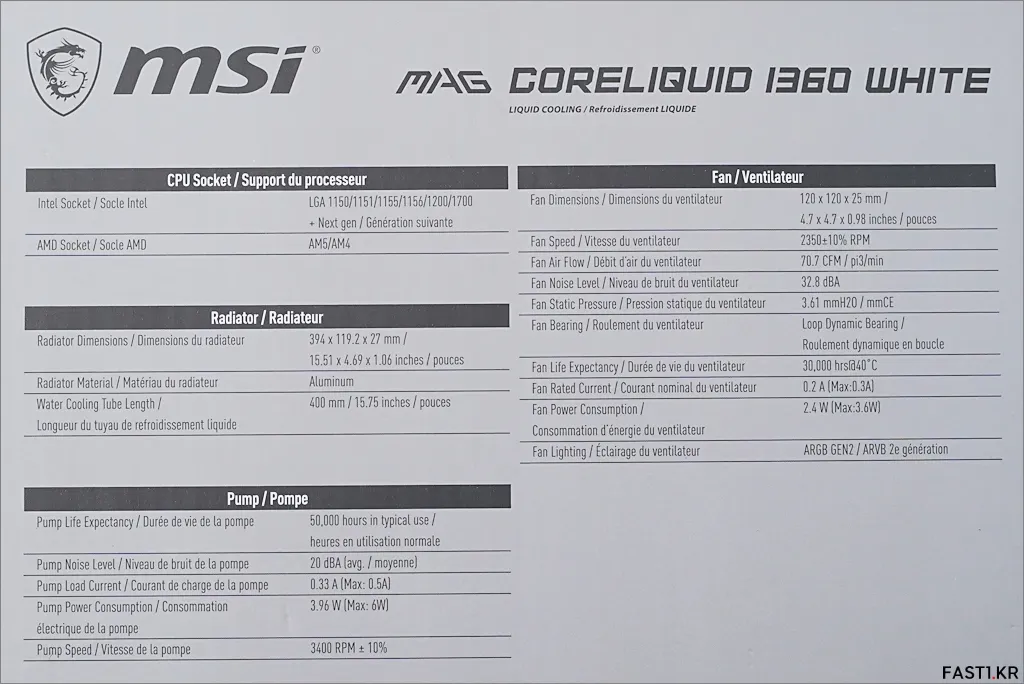
한쪽 측면에는 제품 스펙이 기록되어 있습니다.
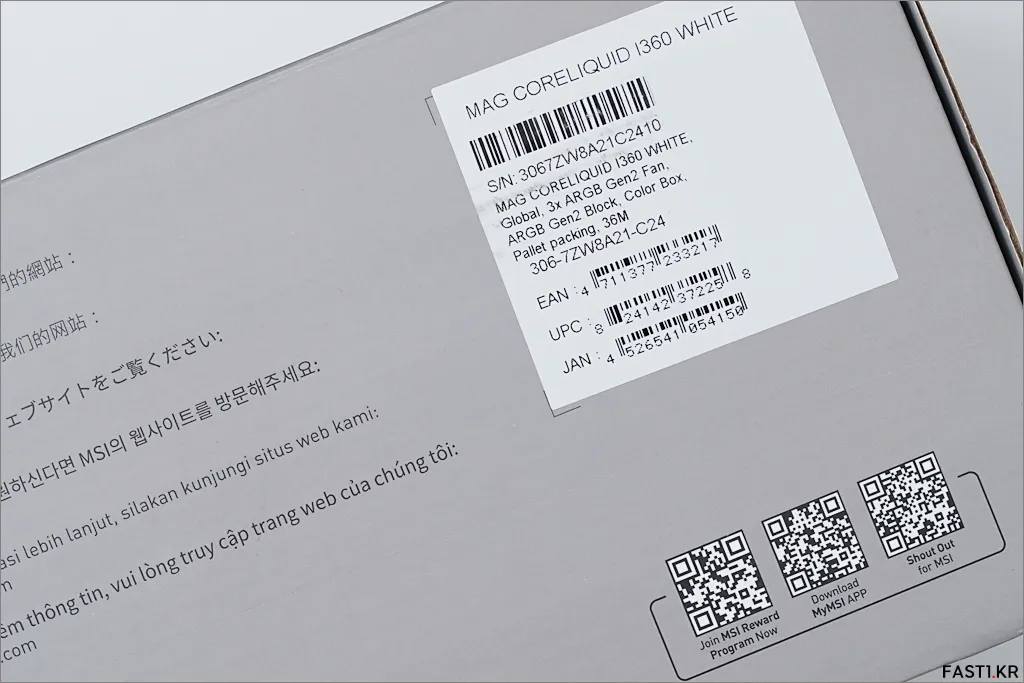
반대쪽 측면에는 제품 정보를 확인할 수 있습니다.

박스를 열면 이벤트와 유럽 규제 공지 설명서를 볼 수 있는데, MSI의 최근 제품들은 환경 보호를 위해 종이로 만들어진 실물 제품 설명서가 제공되지 않습니다.
제품 상세 설명서는 박스에 인쇄된 QR 코드 또는 위 링크를 통해 PDF 파일 형식으로 다운로드 가능하지만, CPU 쿨러라는 제품 특성상 1-2장 정도의 간단한 설치 설명서를 제공했으면 더 좋지 않았을까 싶습니다.

구성품들은 충격으로부터 제품을 보호할 수 있도록 안전하게 고정되어 있는 것을 볼 수 있습니다.

전체 구성품의 모습입니다.
쿨러 및 부속품은 쿨러 본체 (워터블록 + 래디에이터 + 팬)와 액세서리로 나뉘어 포장되어 있습니다. 일반적으로 팬과 팬 고정을 위한 부속품들이 따로 포장되어 있지만, MAG 코어리퀴드 I360은 팬이 라디에이터에 이미 고정되어 있어 사용자가 따로 조립할 필요가 없습니다.

액세서리가 담긴 패키지의 모습입니다.

투명 플라스틱 액세서리 패키지에는 각종 부속품이 용도별로 분류되어 포장되어 있는 것을 볼 수 있습니다. 각 부속품 상단에는 명칭도 표기되어 있어 찾기가 더 쉬웠는데, 기존 비닐 봉지에 담겨 있는 포장에 비해 미관상으로도 더 깔끔하고 사용하기도 편리했습니다.
MSI MAG 코어리퀴드 I360: 디자인

MSI MAG 코어리퀴드 I360 본체의 전체적인 외형입니다.
이 제품은 일체형 수랭 CPU 쿨러이기 때문에 워터블록과 라디에이터가 하나의 유닛으로 구성되어 있으며, 전체가 흰색으로 만들어져 밝고 깔끔한 느낌을 줍니다.

단단한 다이아몬드에서 영감을 얻은 엣지 컷 디자인이 적용된 워터 블록의 외형입니다.

워터 블록 상단에는 다각도에서 볼 수 있는 독특한 디자인의 양면 인피티니 미러를 볼 수 있습니다.

인피니티 미러 부분은 손상을 막기 위한 보호용 투명 비닐이 부착되어 있습니다.
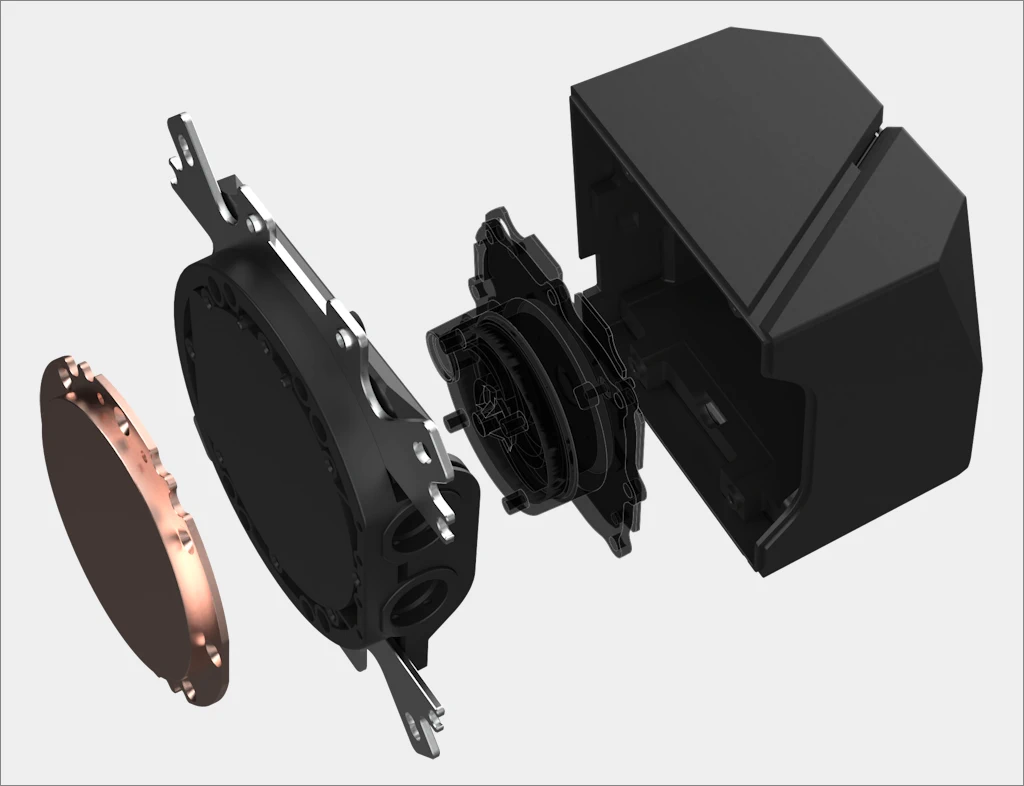
워터 블록은 베이스 플레이트와 펌프 그리고 외부 하우징으로 구성되어 있습니다.

구리 재질의 베이스 플레이트는 인텔과 AMD 최신 CPU의 히트 스프레더도 모두 100% 커버할 수 있도록 크기가 더욱 커졌으며 두께도 최적화 되었습니다.
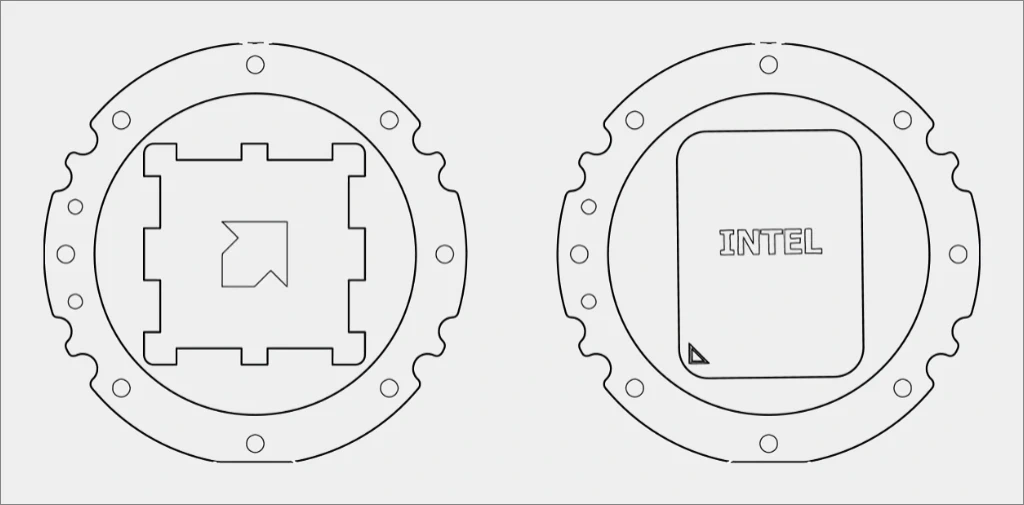
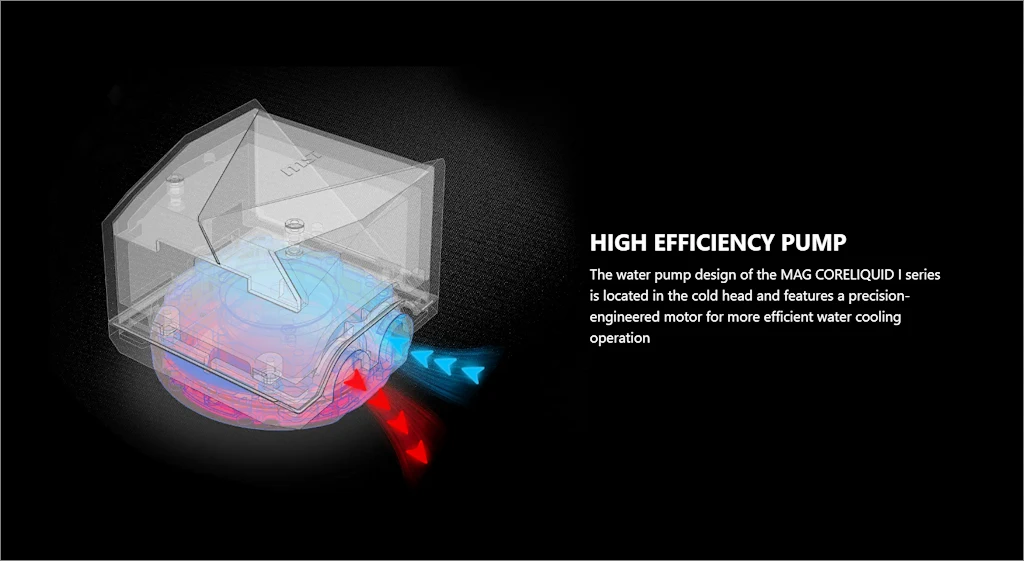
MAG 코어리퀴드 I360은 보다 효율적인 냉각이 가능하도록 콜드 헤드에 고효율 펌프를 위치시켰으며, 베이스 플레이트의 CPU 접점 부분은 자동화 공정을 통해 정밀 가공되어 있습니다.
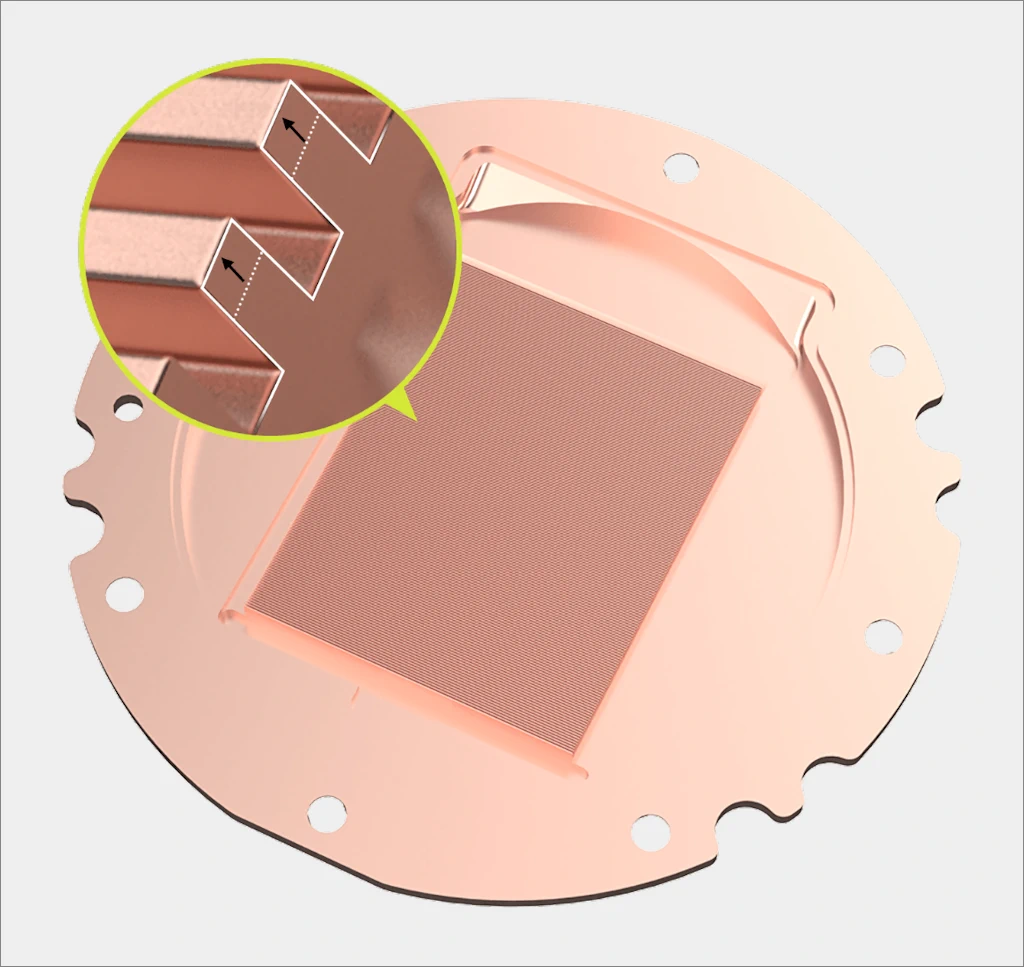
더 미세하고 높아진 마이크로 핀은 더 넓은 표면적을 제공하여 쿨링 효율성을 높여줍니다.

입수, 출수가 이뤄지는 연결 부분은 각각 좌우로 90도 가량 회전하여 튜브 정리가 쉽습니다.

사용자의 편의를 돕기 위해 팬이 사전 설치되어 있는 라디에이터의 모습입니다.

팬과 마찬가지로 케이블도 미리 깔끔하게 연결, 정리되어 있습니다.

박스 내부를 찾아보면 긴 막대 형태의 팬 (케이블) 사이드 커버가 있는데, 라디에이터의 케이스 설치 방향에 따라 양쪽 측면 중 한 곳에 장착할 수 있습니다.

이전 세대에서 한 번 더 개선된 2세대 ARGB 지원 신형 쿨링 팬의 모습입니다.

성능과 소음의 밸런스에 신경 써서 설계된 새로운 쿨링 팬은 LDB 베어링 (Loop Dynamic Bearing)이 사용되었으며, 기존 제품들과 다르게 쿨러 마스터 (Cooler Master)사의 제품인 것을 확인할 수 있었습니다.

LDB 베어링은 조금 생소할 수 있는데 설명에 따르면 일부가 폐쇄된 구조로 방진 기능을 갖춰 먼지 유입을 최소화하고 다양한 환경에서 안정적으로 동작하며, 실사용 환경에서 상대적으로 더 긴 사용 시간을 제공한다고 합니다.

코어리퀴드 R 시리즈 출시 이후로 새 제품이 출시될 때마다 쿨링 팬이 조금씩 개선되어 이제는 성능, 소음 모두 전보다 꽤 좋아졌다고 생각하는데 한 번에 이 팬으로 왔으면 어땠을까 싶네요.

공기가 배출되는 반대 편에서는 촘촘한 라디에이터의 방열핀의 모습을 볼 수 있습니다.

튜브가 연결된 라디에이터의 한쪽 끝 부분에는 봉인된 냉각수 주입구가 함께 위치하며, 아래에 부착된 스티커를 통해 제품의 시리얼 번호도 확인할 수 있습니다.
나일론으로 보호된 EPDM 튜브는 고온 및 저온 저항, 내식성이 뛰어나고 오래 사용할 수 있는 특성이 있습니다. 이를 통해 냉각수의 증발을 최소화하여 더욱 오래 사용할 수 있게 도와주며, 유연한 튜브는 시스템에 쿨러를 장착 때 설치 난이도를 낮춰줍니다.
MSI MAG 코어리퀴드 I360: 설치
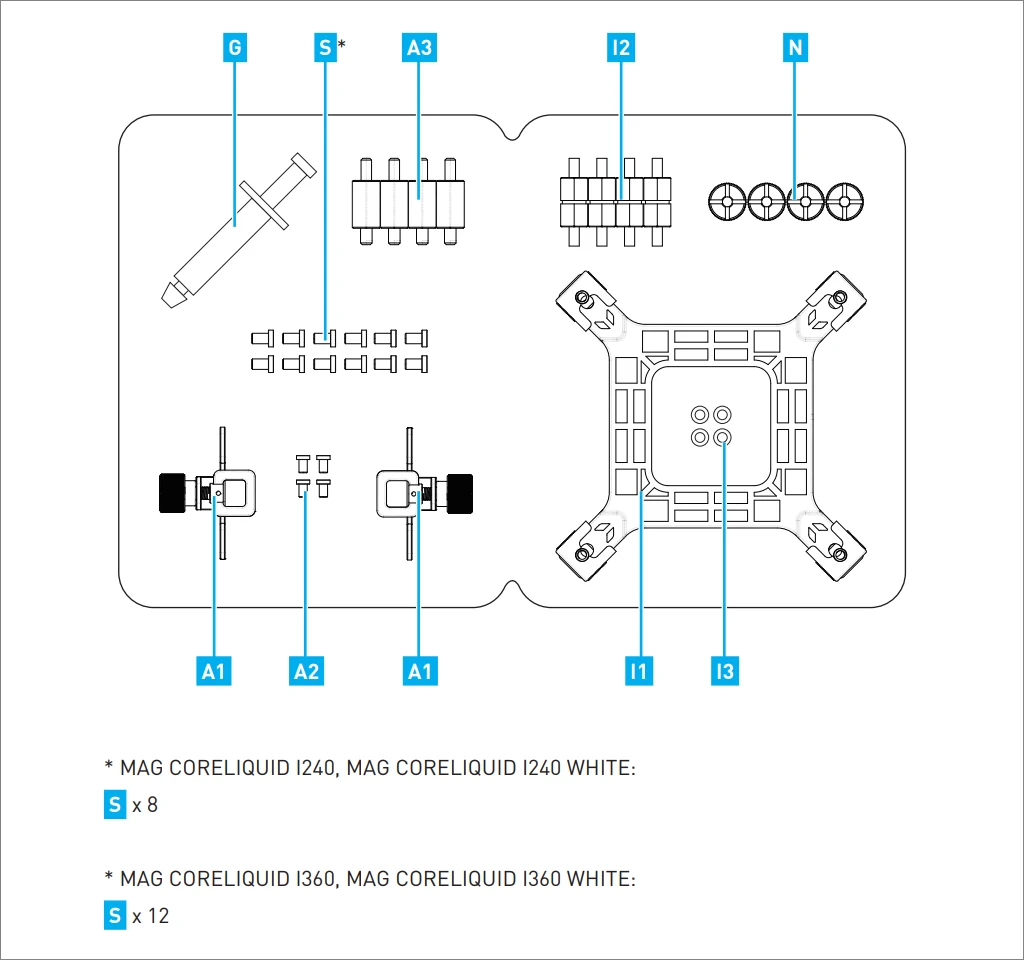
제품 설치 과정 설명에 앞서 꼭 필요한 부속품 구성을 다시 한번 살펴보겠습니다.
매뉴얼에서 부속품명이 A로 시작하는 경우 AMD 전용 부품, I로 시작하는 경우 인텔 전용 부품이며, N은 워터블록 고정에 사용되는 공용 너트, S는 라디에이터 고정에 사용되는 공용 스크루 그리고 G는 서멀 그리스를 의미합니다.

먼저 소켓 1851을 사용하는 인텔 코어 울트라 (코드명 애로우 레이크) 플랫폼에 MAG 코어리퀴드 I360을 설치하는 방법입니다.
메인보드에 장착되어 있는 기본 고정 부품을 이용하는 AMD 라이젠 플랫폼의 경우와 다르게, 인텔 플랫폼은 (기본적으로 백플레이트가 포함되어 있지 않기 때문에) 전용 백플레이트를 사용해야 합니다.
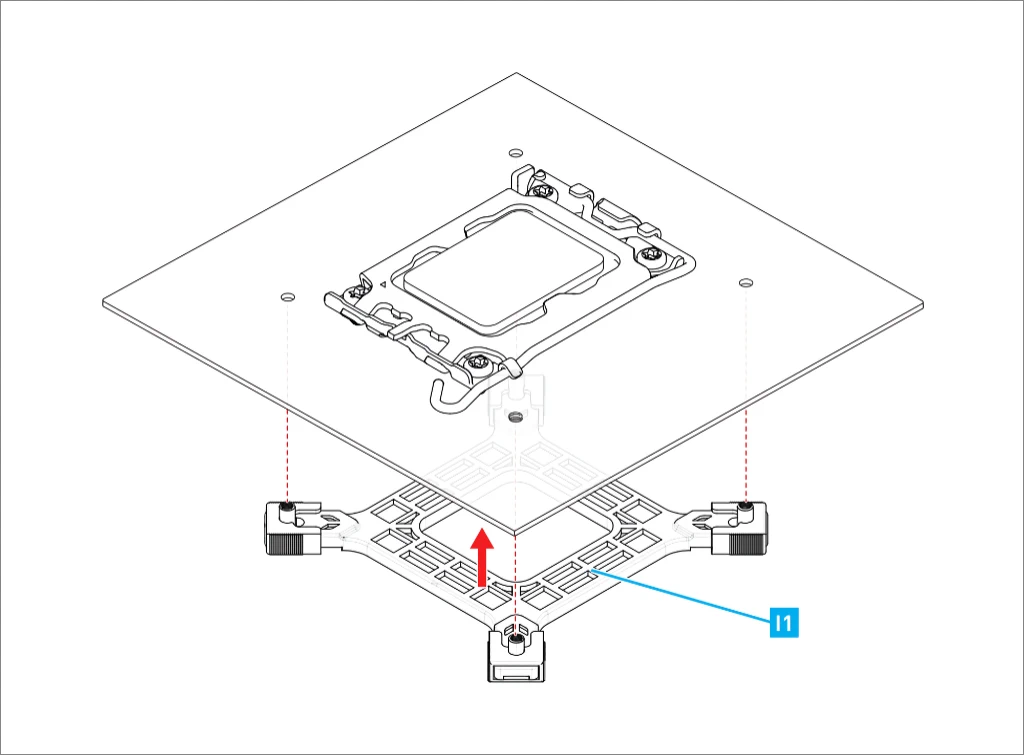
CPU 소켓 규격에 맞게 백플레이트 모서리의 플라스틱 가이드를 조절 후 메인보드에 장착합니다.

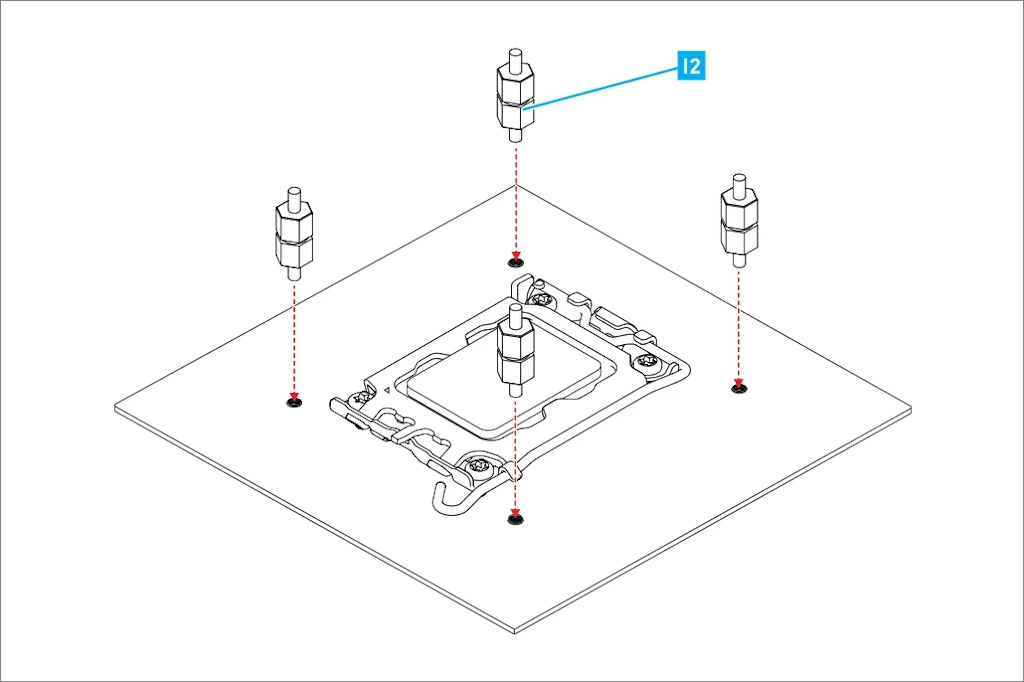
인텔용 스탠드오프를 이용해 백플레이트를 메인보드에 정확하게 고정합니다.

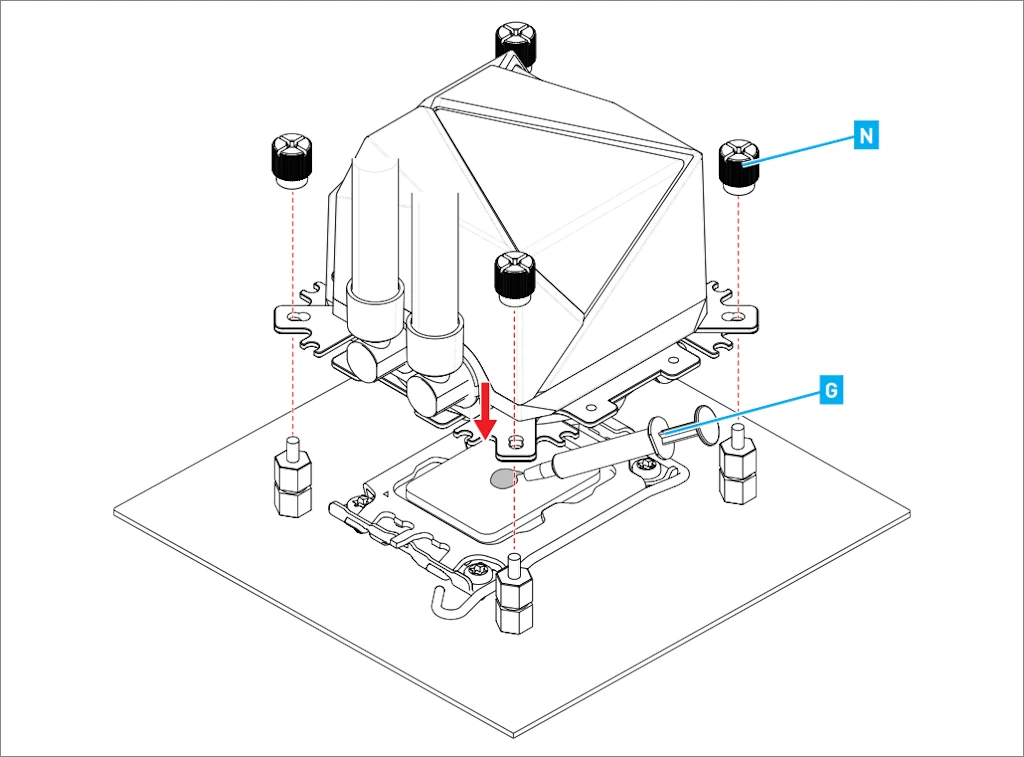
CPU 히트스프레더에 서멀 그리스 (페이스트)를 잘 도포 후 워터블록을 결합합니다.
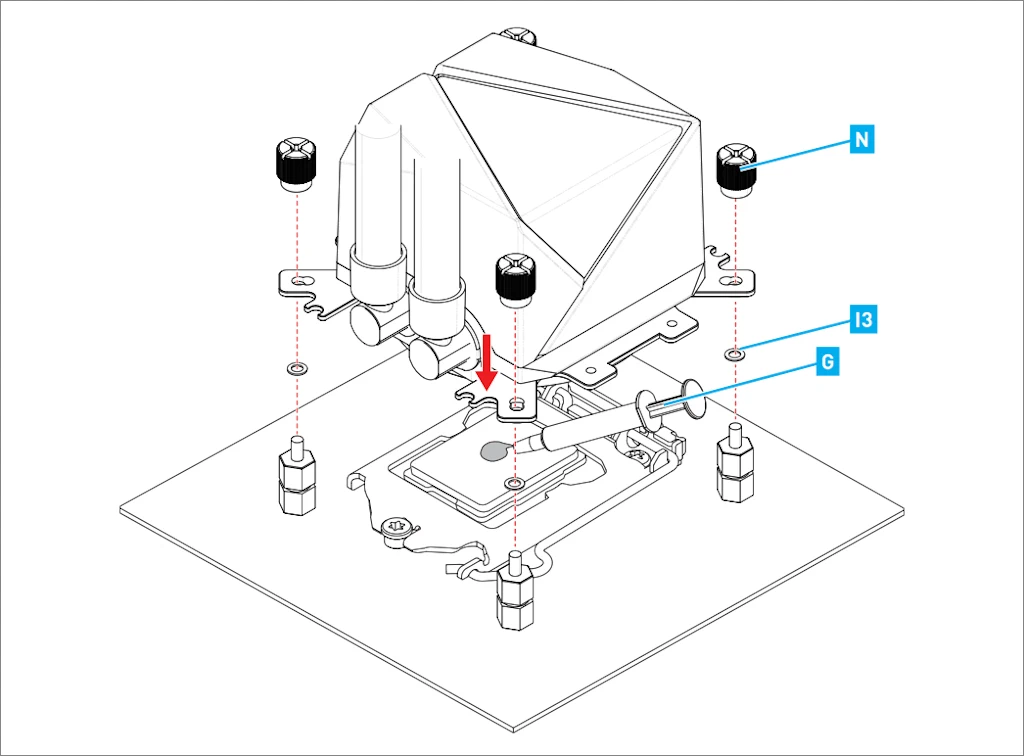
만약 이전 세대 인텔 프로세서 (LGA 1150/1151/1155/1156/1200 소켓 규격)을 사용 중이라면, 각 스탠드오프 상단에 전용 와셔 (I3)를 끼운 후 워터블록을 결합해야 합니다.

다음으로 AMD AM4/AM5 소켓을 사용하는 라이젠의 경우 장착 방법이 2가지 있습니다.
하나는 인텔과 같이 전용 부품을 이용해서 설치하는 방법이고, 다른 하나는 메인보드에 장착된 기본 AMD 소켓 가이드를 그대로 활용해서 설치하는 방법입니다.
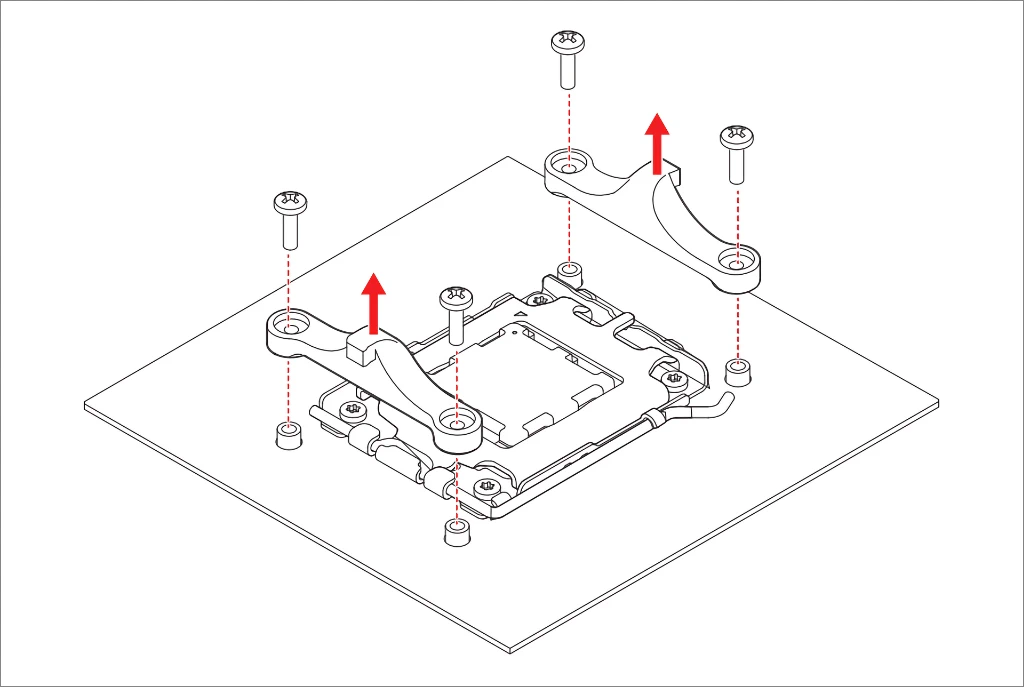
제가 권장하는 방법은 쿨러의 전용 부품을 사용하는 방법으로, 우선 백플레이트를 제외한 소켓 가이드 부속품을 메인보드에서 탈거하고 AMD용 스탠드오프를 장착해야 합니다.
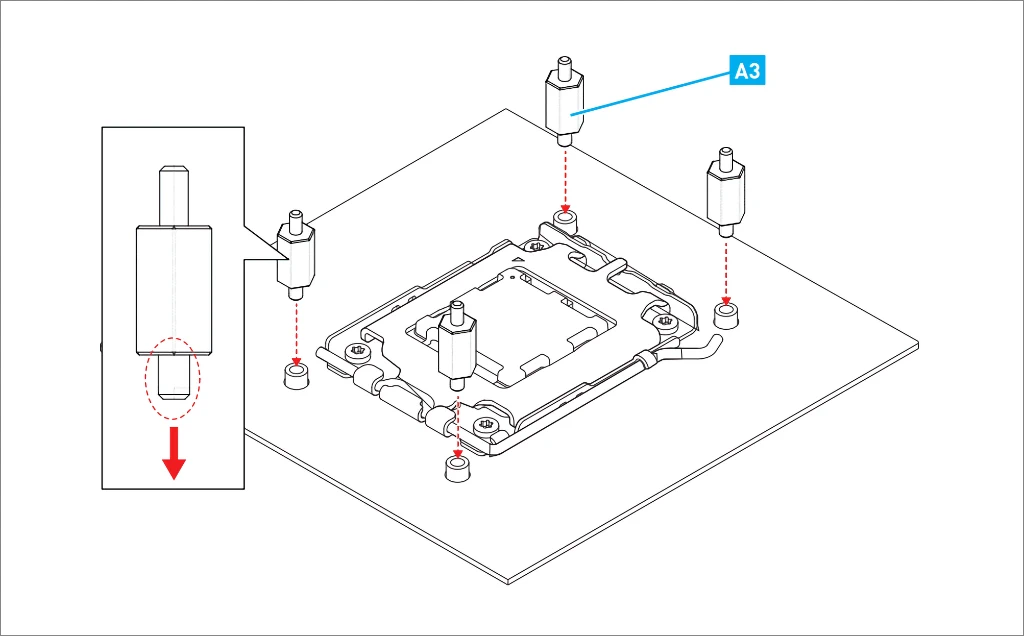
AMD용 스탠드오프를 설치할 때에는 방향에 주의해서 설치하시기 바랍니다.
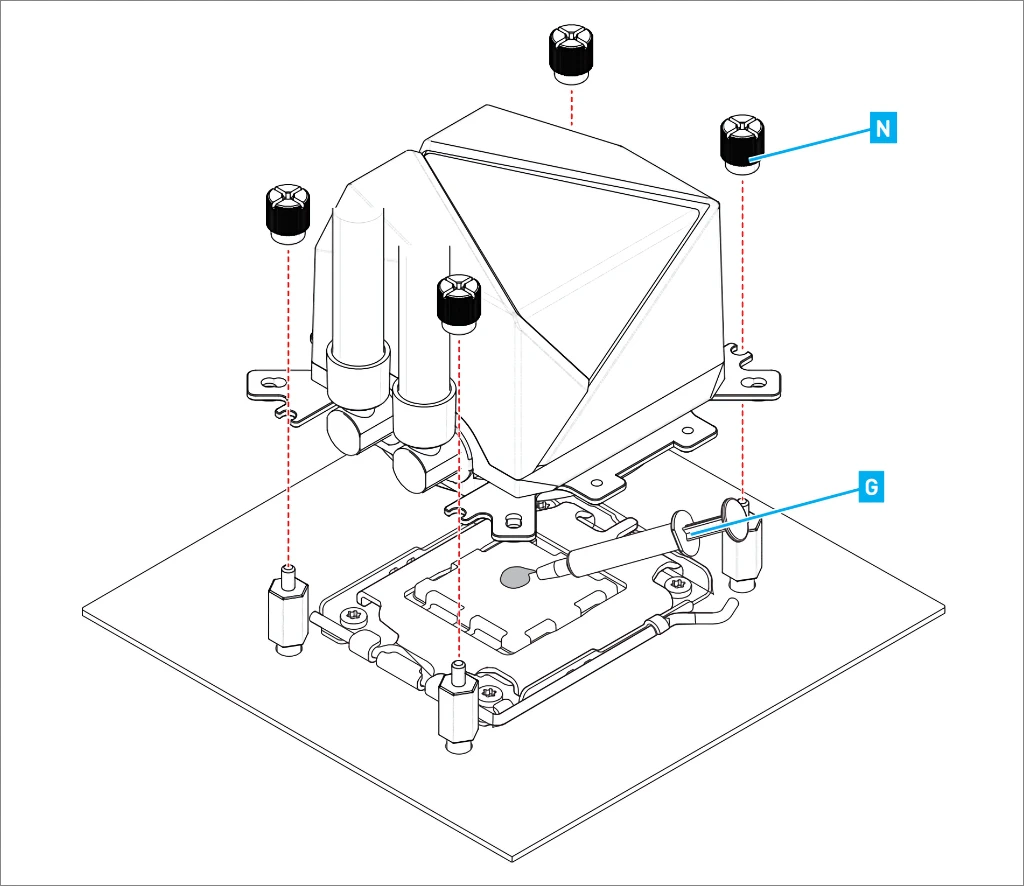
CPU 히트스프레더에 서멀 그리스 (페이스트)를 잘 도포하고 워터블록을 결합합니다.
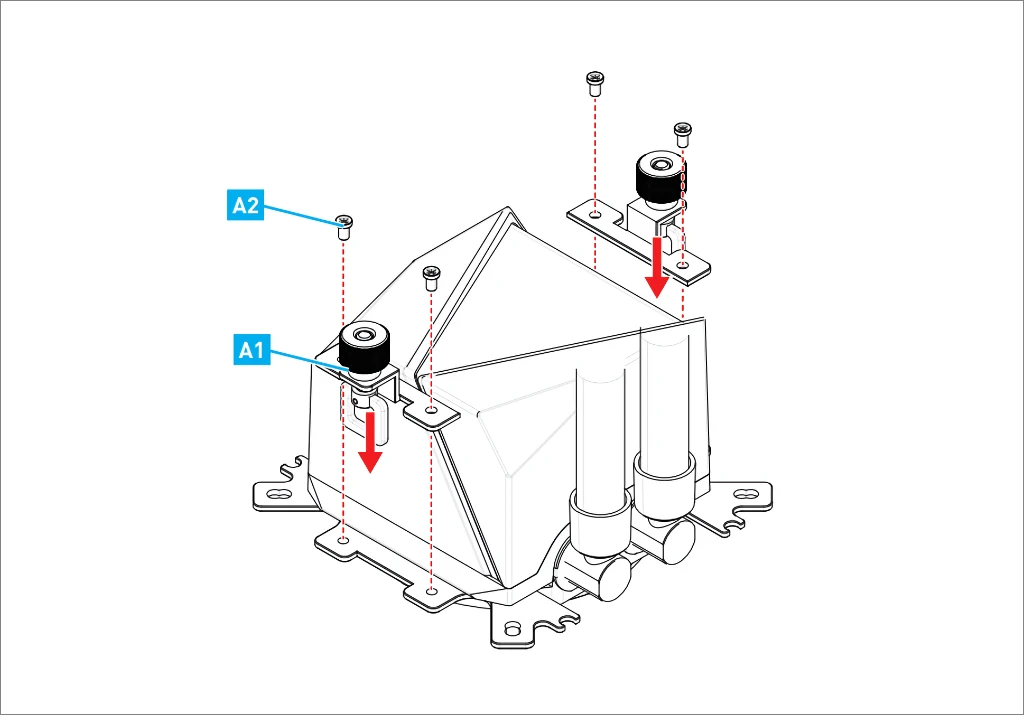
다음으로 메인보드에 장착된 기본 AMD 소켓 가이드를 그대로 활용해서 설치하는 경우에는, AMD 전용 스크루를 이용해 유니버설 브래킷 측면에 고정용 걸쇠를 장착해야 합니다.
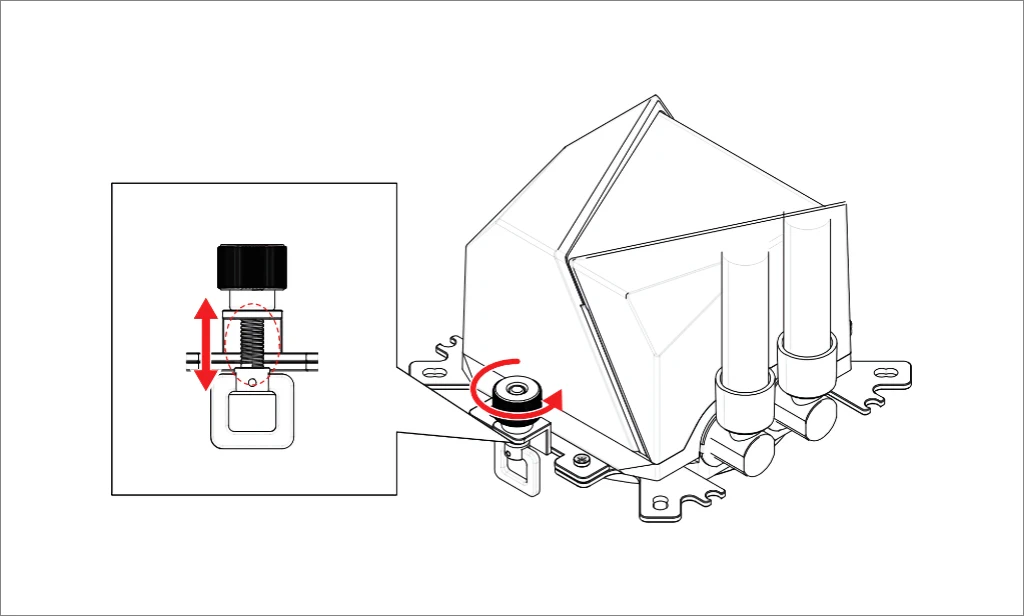
워터블록을 메인보드의 가이드에 걸기 위해 고정 걸쇠의 너트를 느슨하게 풀어줍니다.
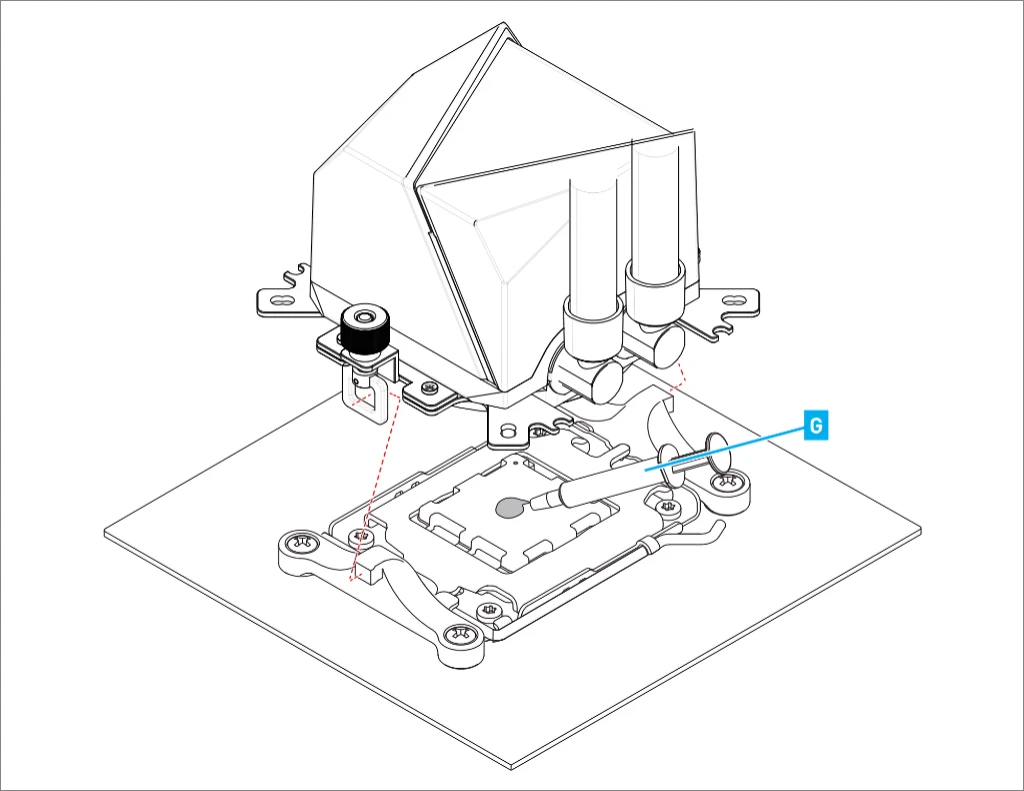
마지막으로 CPU 히트스프레더에 서멀 그리스 (페이스트)를 잘 도포하고 양쪽의 고정 걸쇠를 메인보드의 소켓 가이드에 건 다음 고정 걸쇠의 너트를 조여 워터블록을 단단하게 고정합니다.

보통 수랭 쿨러를 구매하면 제품에 따라 2~3개 팬을 라디에이터에 장착하고, 각 팬에 있는 전원, RGB 케이블들을 서로 연결해야 했죠.
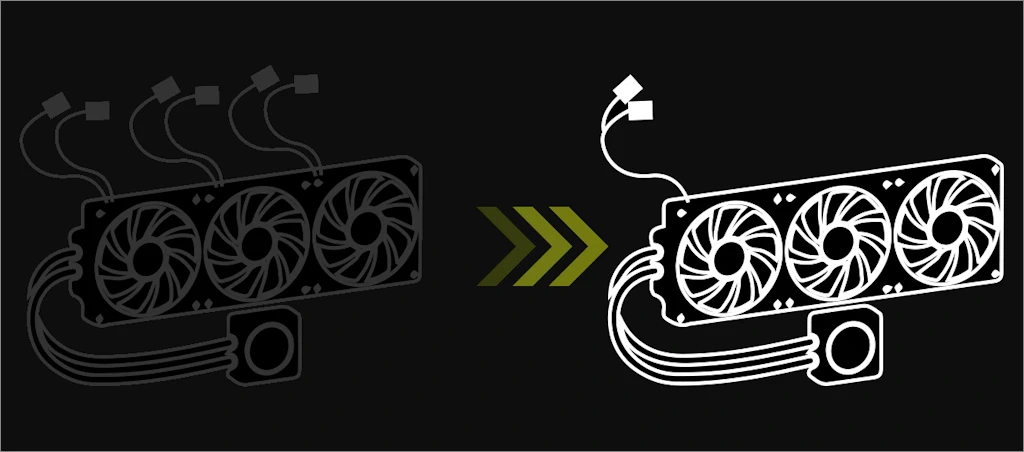
MAG 코어리퀴드 I360은 쿨링 팬이 EZ 커넥트 구조로 라디에이터에 사전 설치되어 있어, 사용자가 따로 팬을 장착, 케이블을 연결하고 정리할 필요가 없기 때문에 설치 부담과 조립 시간을 줄여줍니다.
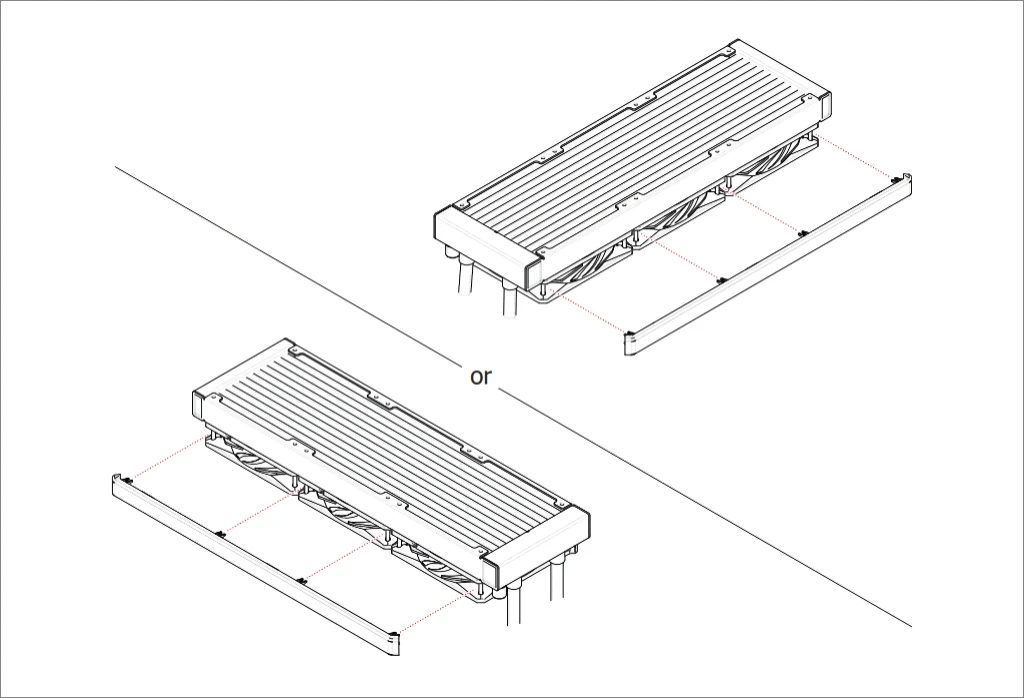
라디에이터 장착 방향에 맞춰 한 쪽 측면에 팬 커버 플레이트를 장착합니다.
팬 커버는 옵션의 영역이기 때문에 꼭 설치해야 하는 구성품은 아니며, 취향이나 환경에 따라 필요하지 않은 경우에는 팬 커버를 장착하지 않아도 됩니다.

외부에서 보이는 측면에 맞춰 팬 커버를 장착하면, 케이블이 보이지 않게 숨겨지기 때문에 어수선한 라디에이터의 측면이 깔끔하게 가려집니다.
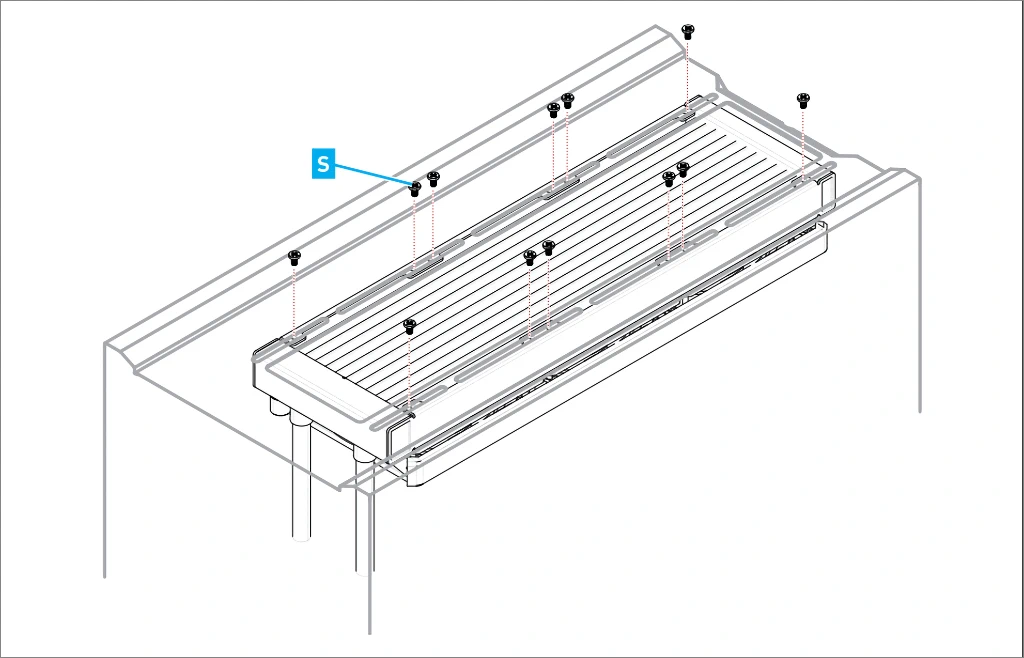
팬 커버 플레이트까지 장착했다면 스크루를 이용해 라디에이터를 케이스에 고정합니다.
기본적으로 라디에이터는 펌프가 위치한 워터블록보다 상단에 수평으로 설치해야 하며, 그렇지 않은 경우 (예: 수직 장착)에는 라디에이터의 입출수 부분이 하단에 위치하도록 설치하시기 바랍니다. 입출수 부분이 펌프보다 상단에 위치하는 경우 냉각수가 제대로 순환되지 못해 냉각 효율이 떨어지고 펌프가 손상될 수도 있습니다.
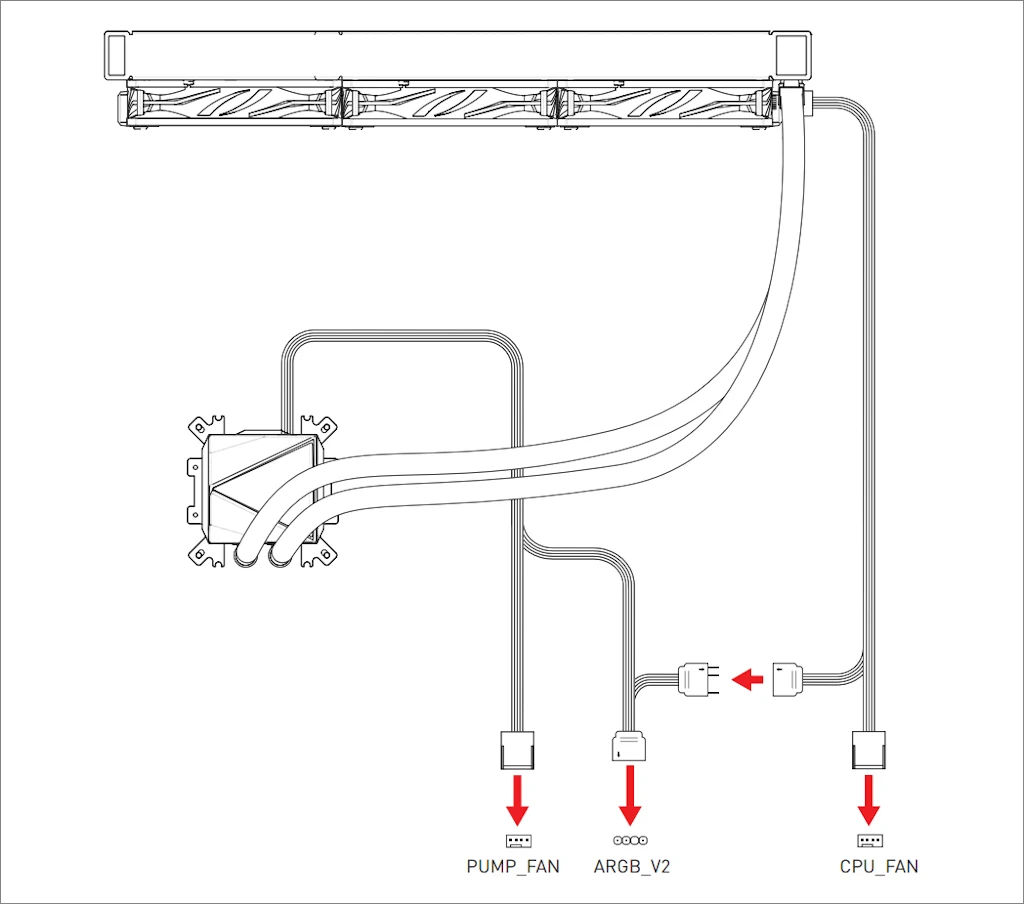
마지막으로 메인보드의 수랭 펌프 커넥터, ARGB 커넥터, 팬 커넥터에 맞춰 각 케이블을 바르게 연결해주면 물리적인 설치 과정은 끝나게 됩니다.

참고로 테스트에 사용된 MAG Z890 토마호크 WIFI 메인보드는 CPU 펌프 (팬) 커넥터와 ARGB 커넥터 사이의 거리가 멀어 케이블을 직접 연결할 수 없는데, 이런 경우에는 메인보드의 기본 구성품으로 제공되는 EZ 커넥트 케이블을 이용하면 간편하게 연결이 가능합니다.
MSI MAG 코어리퀴드 I360: LGA 1851 오프셋 키트
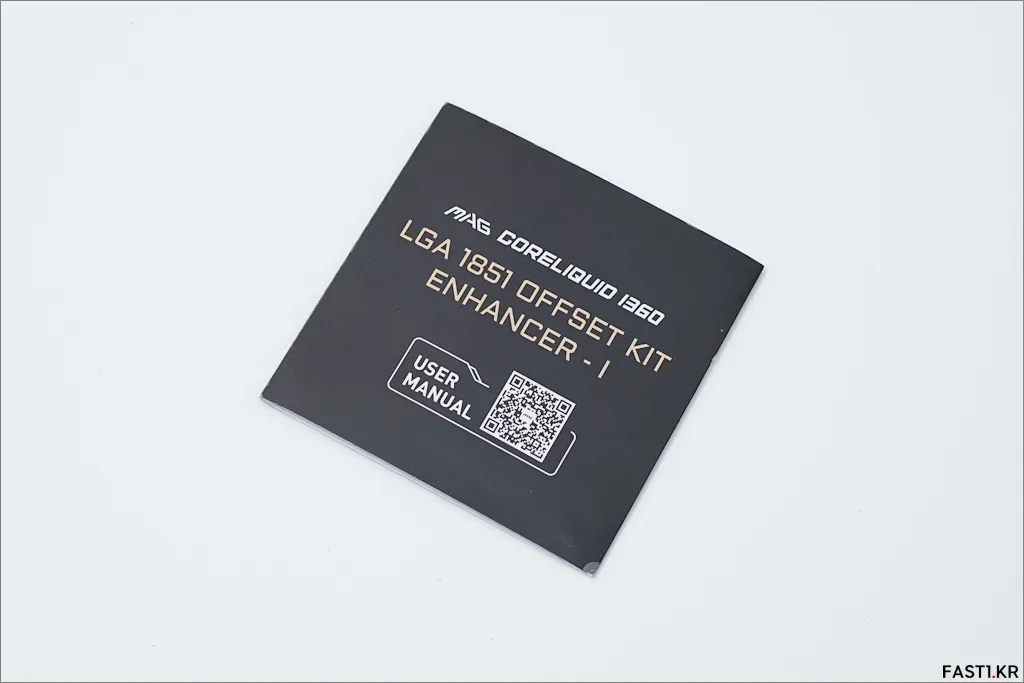
MAG 코어리퀴드 I360의 구매자는 필요한 경우 신청을 통해 최신 인텔 코어 울트라 프로세서 (2세대)에 최적화된 LGA 1851 오프셋 키트 인핸서 – I를 무료로 제공 받을 수 있습니다.
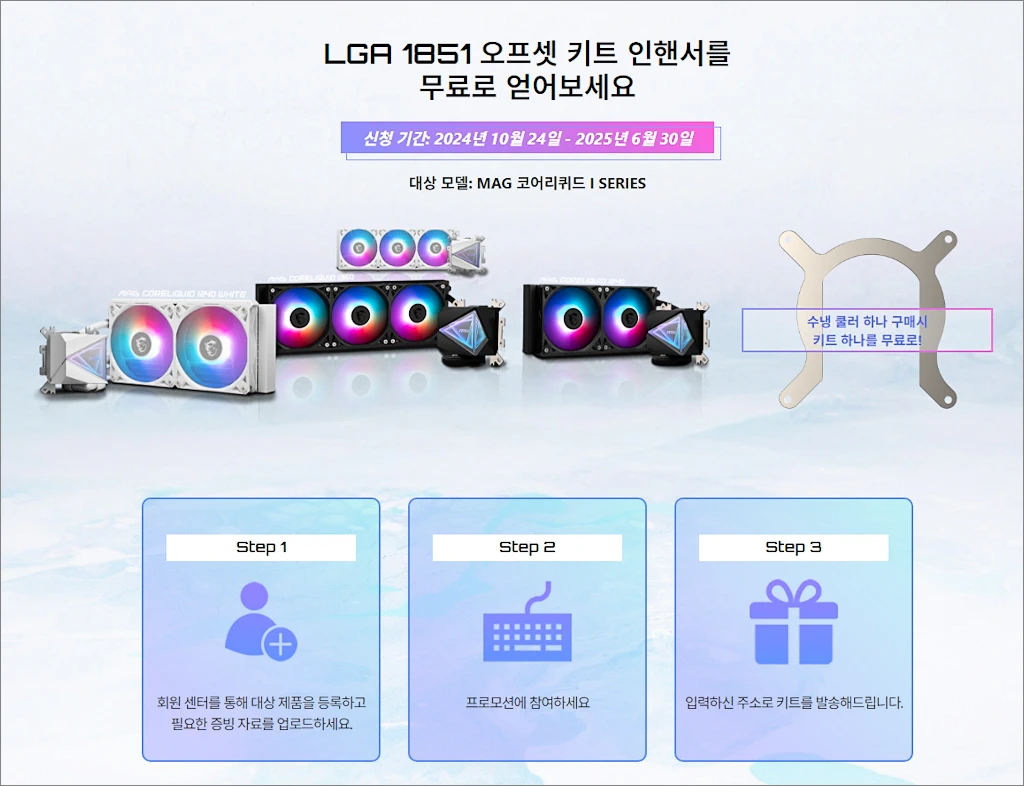
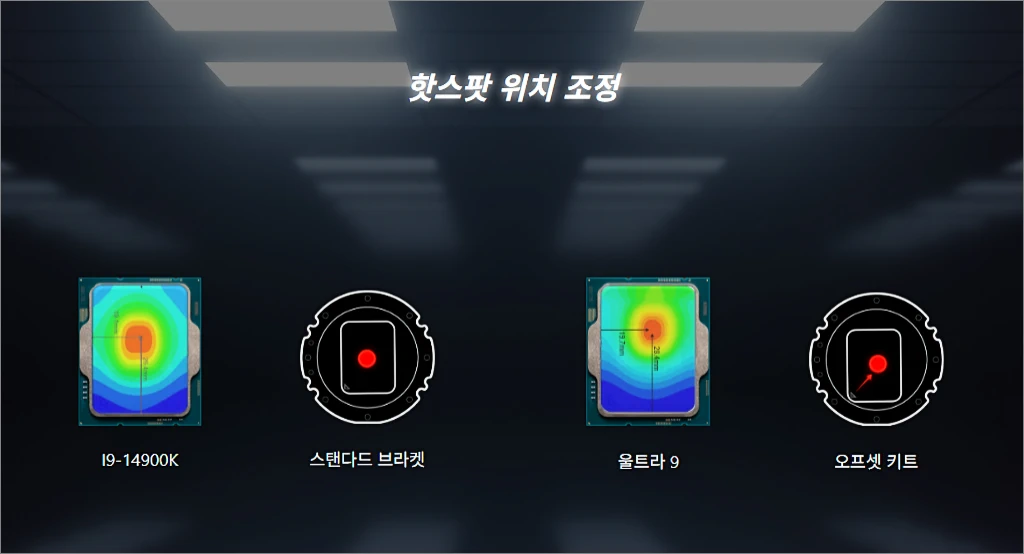
애로우 레이크는 설계 변경으로 인해 프로세서의 핫스팟(가장 높은 온도가 측정되는 부위) 위치가 히트 스프레더 정면 기준 중앙에서 우측 상단으로 약간 치우치게 되었습니다.

MSI에 따르면 LGA 1851 오프셋 키트 인핸서 – I를 사용하면 약 3%의 성능 향상을 얻을 수 있으며, 전력 제한 해제, 오버클러킹과 같이 CPU의 소비 전력이 증가하는 상황에서 냉각 효과가 더욱 증가한다고 합니다.
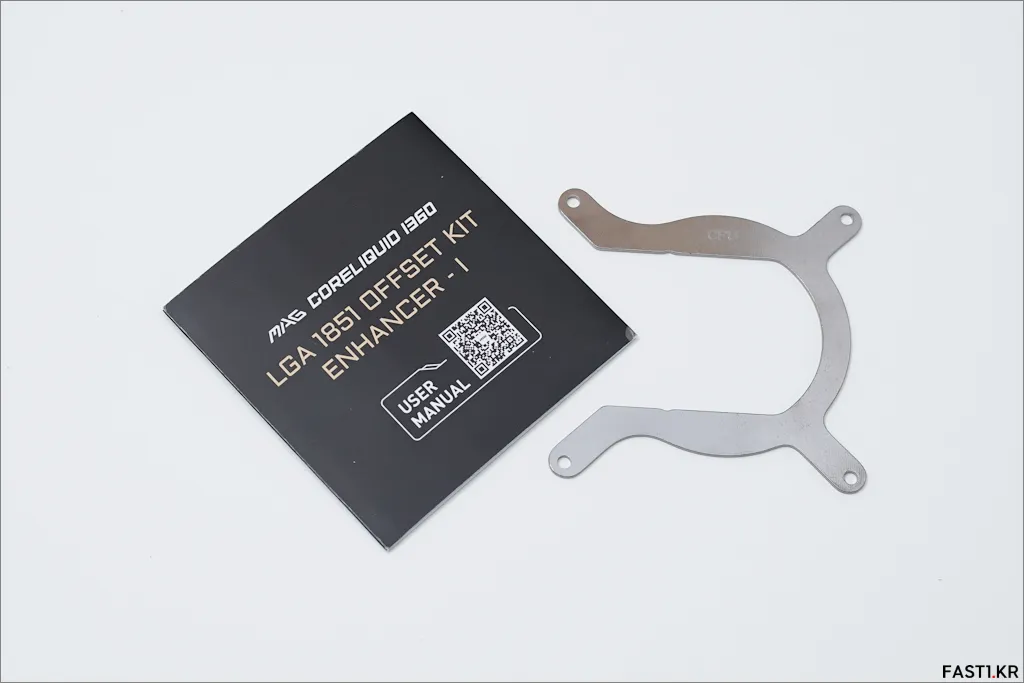
LGA 1851 오프셋 키트 인핸서 – I는 애로우 레이크 프로세서에 맞춰 최고의 냉각 효율을 제공하기 위해, 핫스팟의 위치가 워터블록의 중앙이 되도록 물리적으로 워터블록의 위치를 약간 이동시켜주는 전용 브래킷입니다.

먼저 워터펌프에 장착된 유니버설 브래킷을 제거해야 합니다.
유니버설 브래킷은 튜브의 반대 방향으로 힘을 주어 잡아당겨 뺄 수 있는데, 잘 빠지지 않는 경우에는 장갑을 끼고 당기거나 손잡이 역할을 하는 AMD 고정 걸쇠를 장착 후 당기면 됩니다.

유니버설 브래킷을 제거할 때와 반대로 LGA 1851 오프셋 키트 인핸서의 브래킷을 장착합니다.

(센터에서 모서리까지 모든 거리가 동일한 유니버설 브래킷과 다르게) 오프셋 브래킷은 워터블록을 한쪽으로 이동시켜주기 위한 것이기 때문에 방향성이 있습니다. 오프셋 브래킷을 장착할 때에는 CPU라고 각인된 부분이 CPU 히트 스프레더를 향하도록 끼워주시기 바랍니다.
MSI MAG 코어리퀴드 I360: BIOS 설정
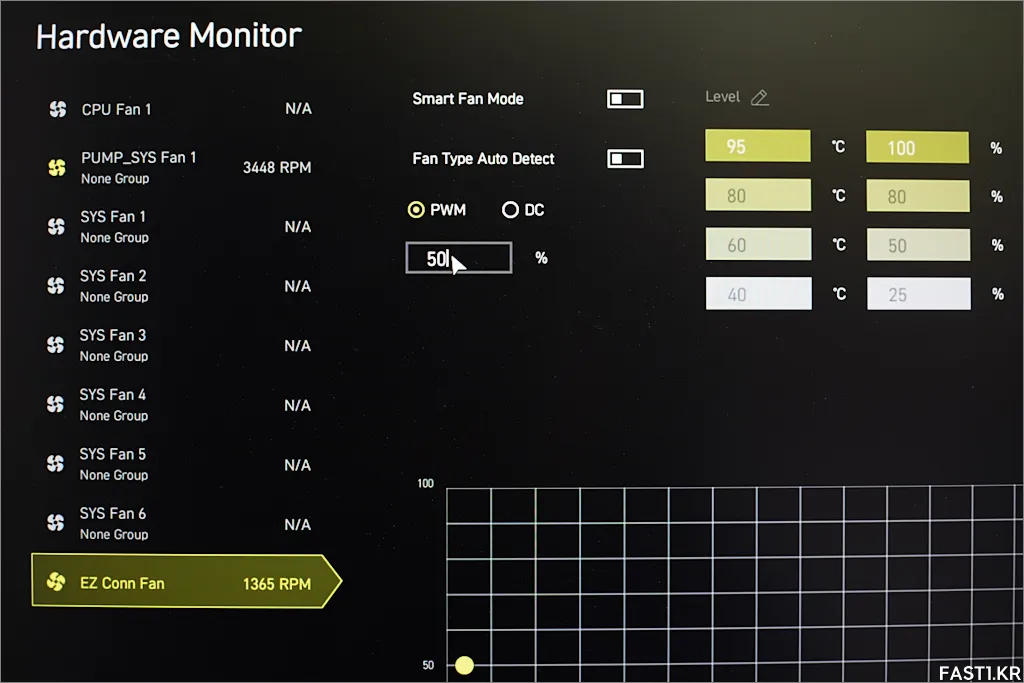
MAG 코어리퀴드 I360는 (전용 애플리케이션을 설치하지 않고) 메인보드 BIOS의 팬 스피드 설정을 통해서 펌프와 팬의 속도를 모두 직접 조절할 수 있습니다.
최고의 성능을 원한다면 펌프는 PWM 방식 100%로 고정하는 것을 권장합니다. 코어리퀴드 I360의 펌프는 소음이 상당히 작게 설계되었는데, 최대 속도인 100%로 설정해도 케이스 외부에서 소음이 들리지 않습니다. 성능보다 수명이 중요하다면 80% 정도로 설정하는 것도 괜찮습니다.
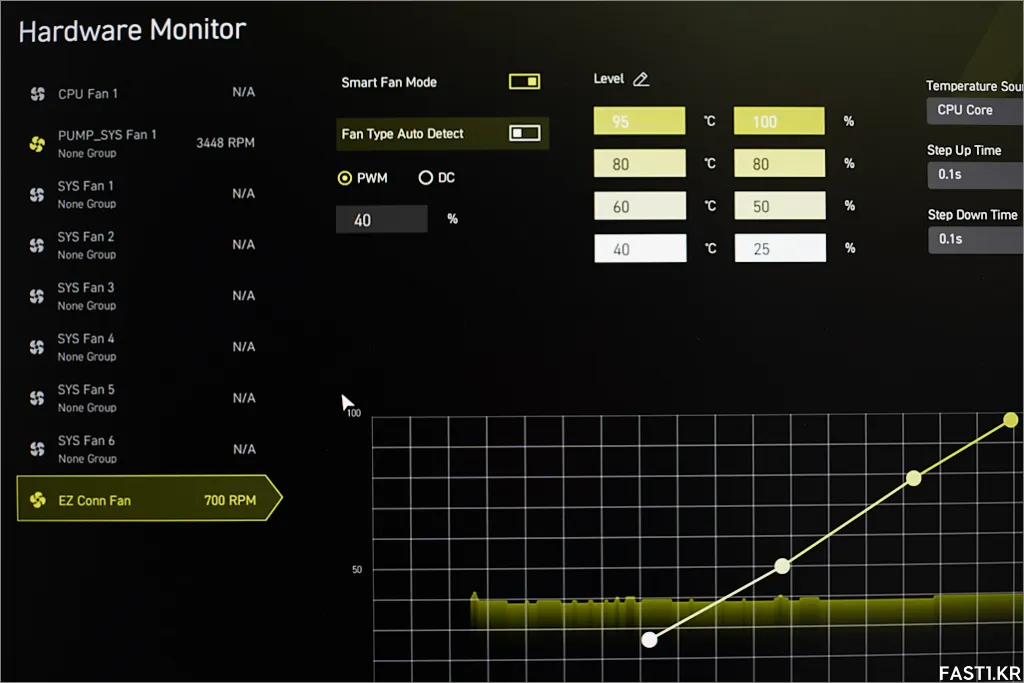
팬 속도의 경우 스마트 팬 기능을 이용해 PWM 방식으로 취향에 맞게 설정하면 됩니다.
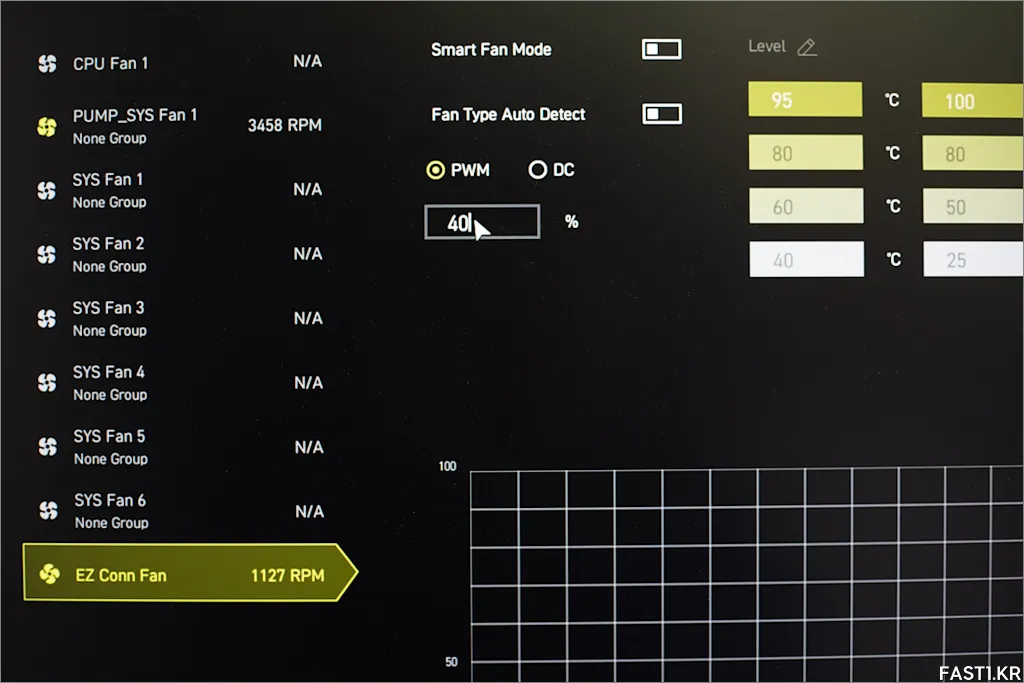
참고로 MSI에서는 펌프와 팬 모두 최저 스피드를 20% 이상으로 설정하는 것을 권장하며, 팬 스피드의 경우 약 40% (약 1,100RPM) 수준까지는 소음이 들리지 않는 정도로 상당히 정숙하게 동작했습니다.
팬 속도는 40-45%를 초과하는 경우 소음이 어느 정도 느껴지기 시작하며 팬의 속도가 증가할수록 소음도 함께 증가합니다. 팬의 동작 속도가 최대인 100% (약 2,300RPM)에 이르러서는 소음도 꽤 크게 느껴졌습니다.
MSI MAG 코어리퀴드 I360: 소프트웨어
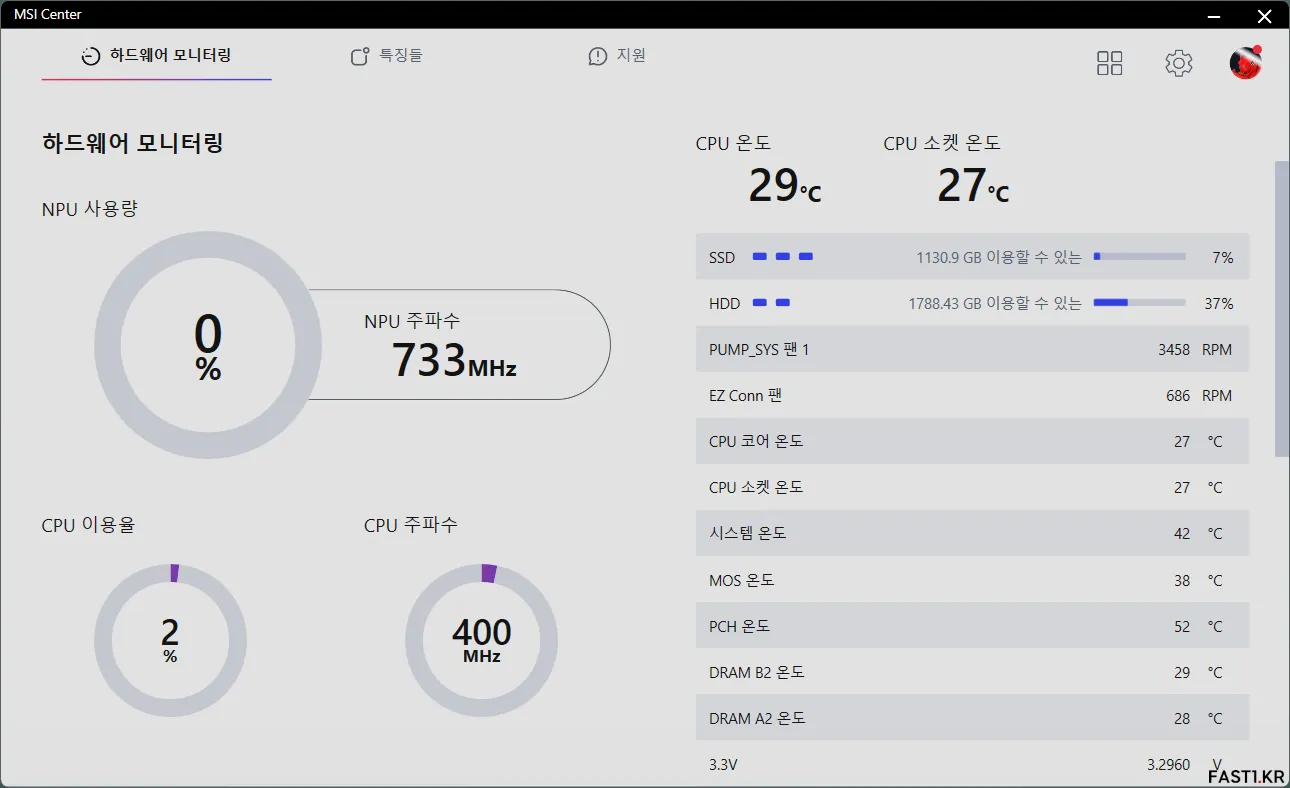
MAG 코어리퀴드 I360은 메인보드, 그래픽 카드와 같은 다른 부품과 마찬가지로 통합 애플리케이션인 MSI 센터를 지원합니다.
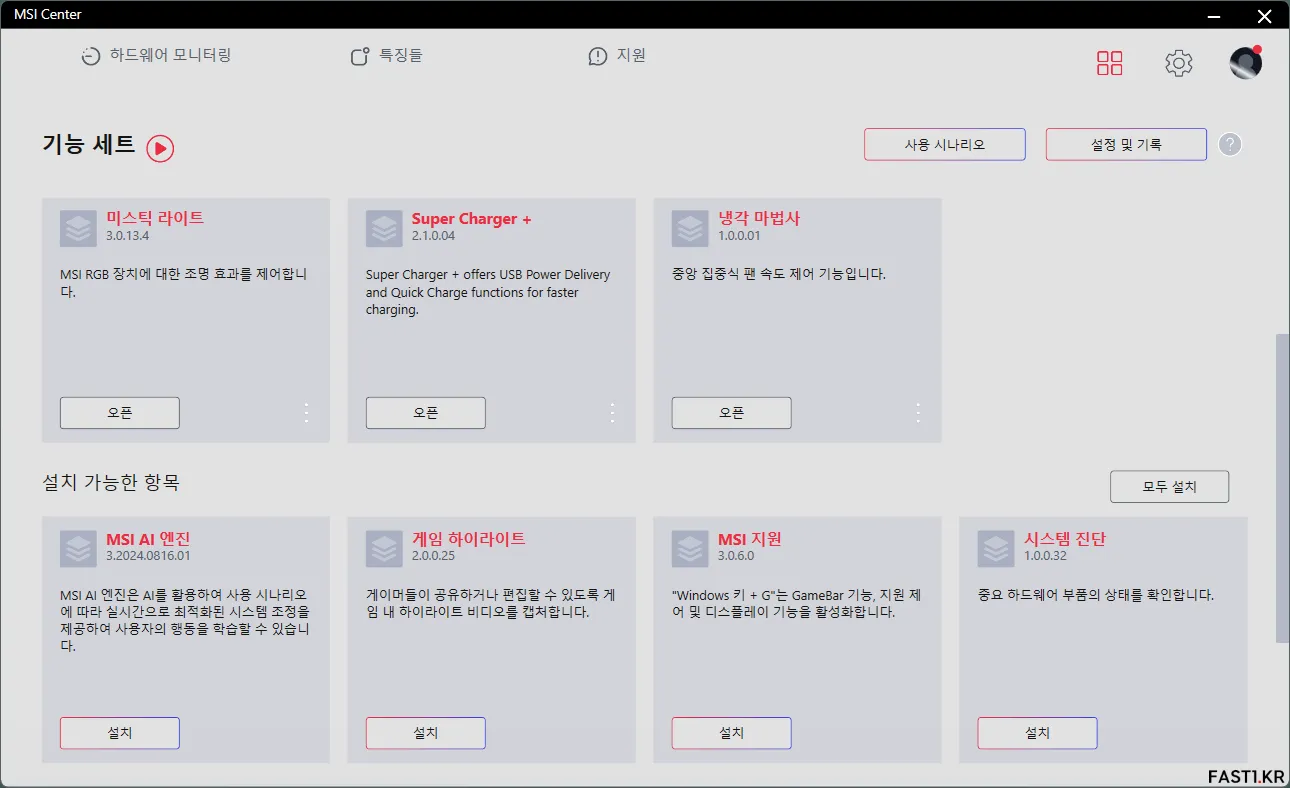
MSI 센터의 기능 세트 메뉴에서 미스틱 라이트, 냉각 마법사를 선택해서 설치하면 되고, 코어리퀴드 쿨러만 사용하는 경우 다른 기능은 설치할 필요가 없습니다.
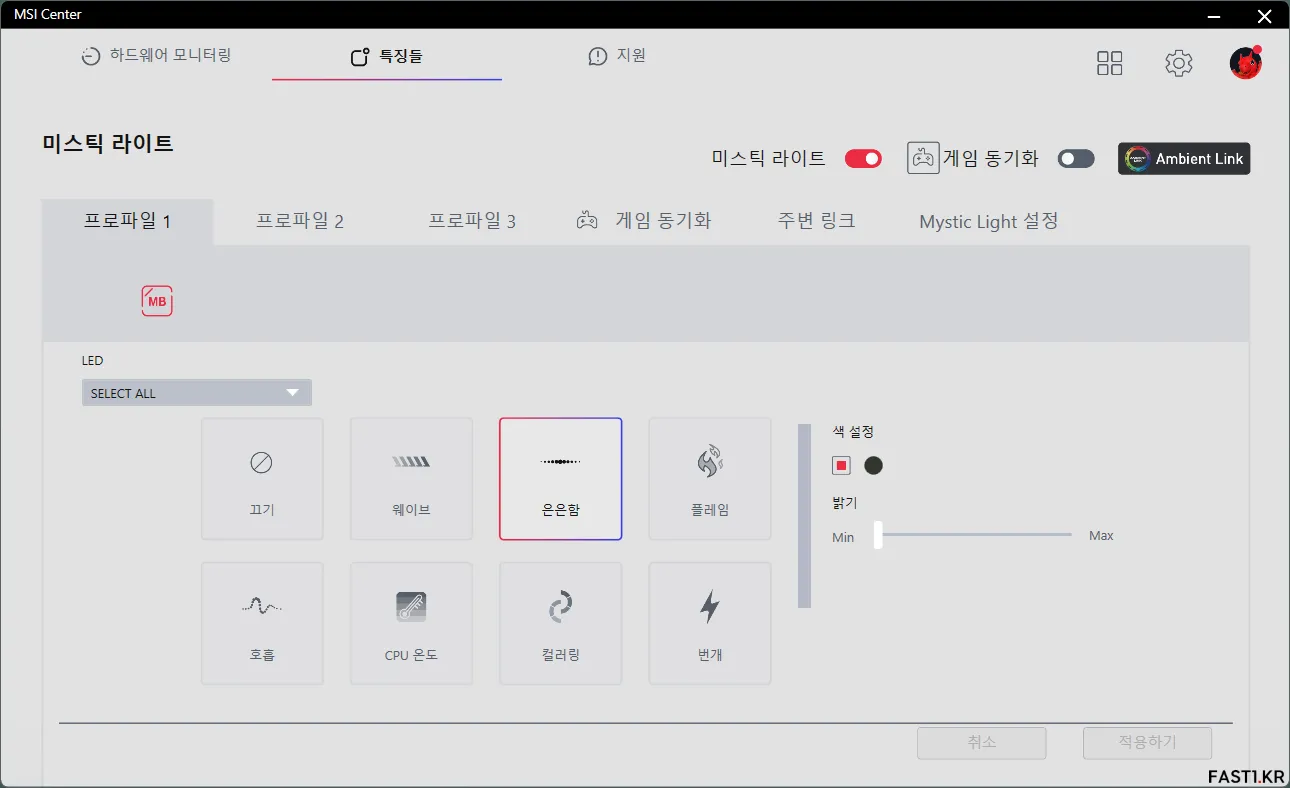
MSI 센터의 미스틱라이트는 RGB 효과를 제어하는 기능입니다.
코어리퀴드 I360은 (소프트웨어 제어가 필요한 특수효과를 제외한) 일반적인 RGB 설정의 경우 전원 차단, 소프트웨어를 삭제한 경우에도 해당 설정이 그대로 다시 동작하는 것을 확인할 수 있었습니다.
따라서 화이트 컬러로 30% 밝기 고정과 같은 단순 효과만 사용할 예정이라면 MSI 센터를 이용해 색상을 설정하고 앱을 제거해도 됩니다.
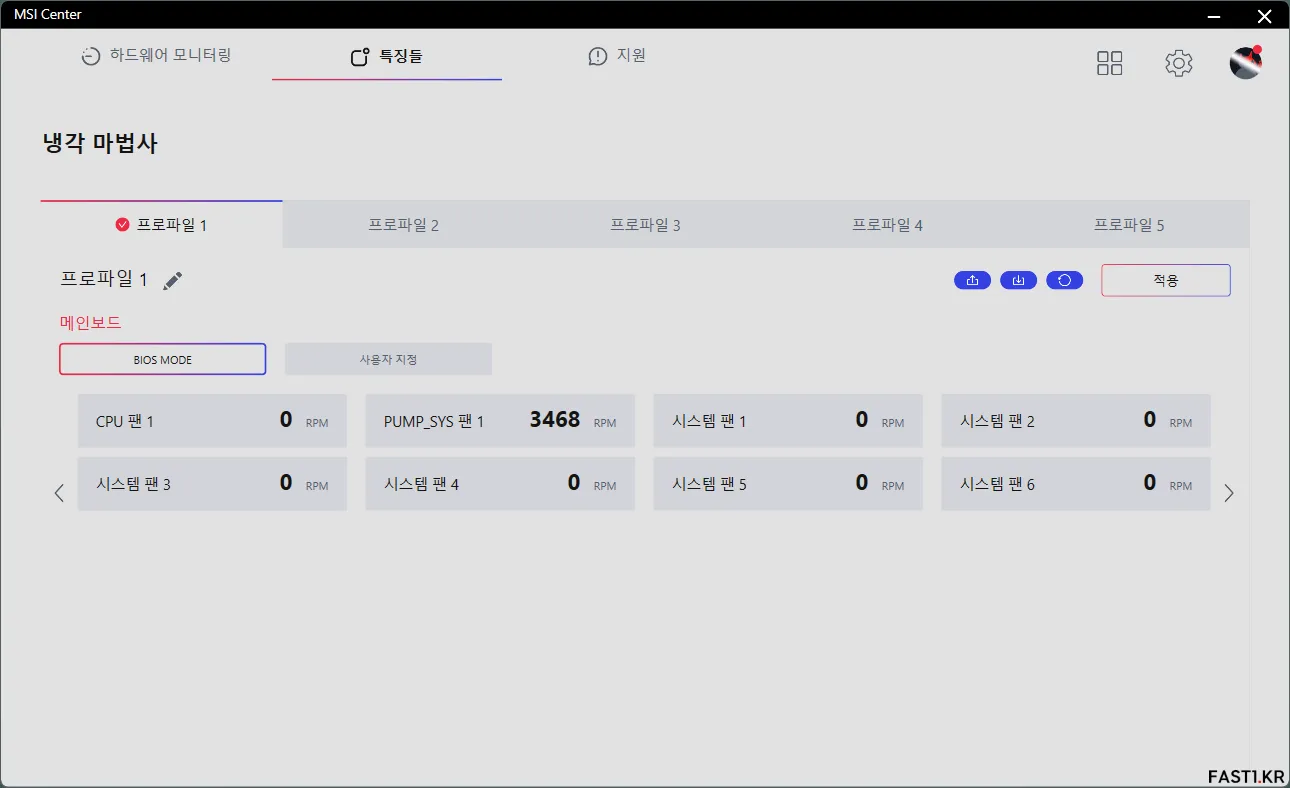
냉각 마법사 기능을 이용하면 BIOS와 마찬가지로 펌프, 팬의 동작 속도를 조절할 수 있습니다.
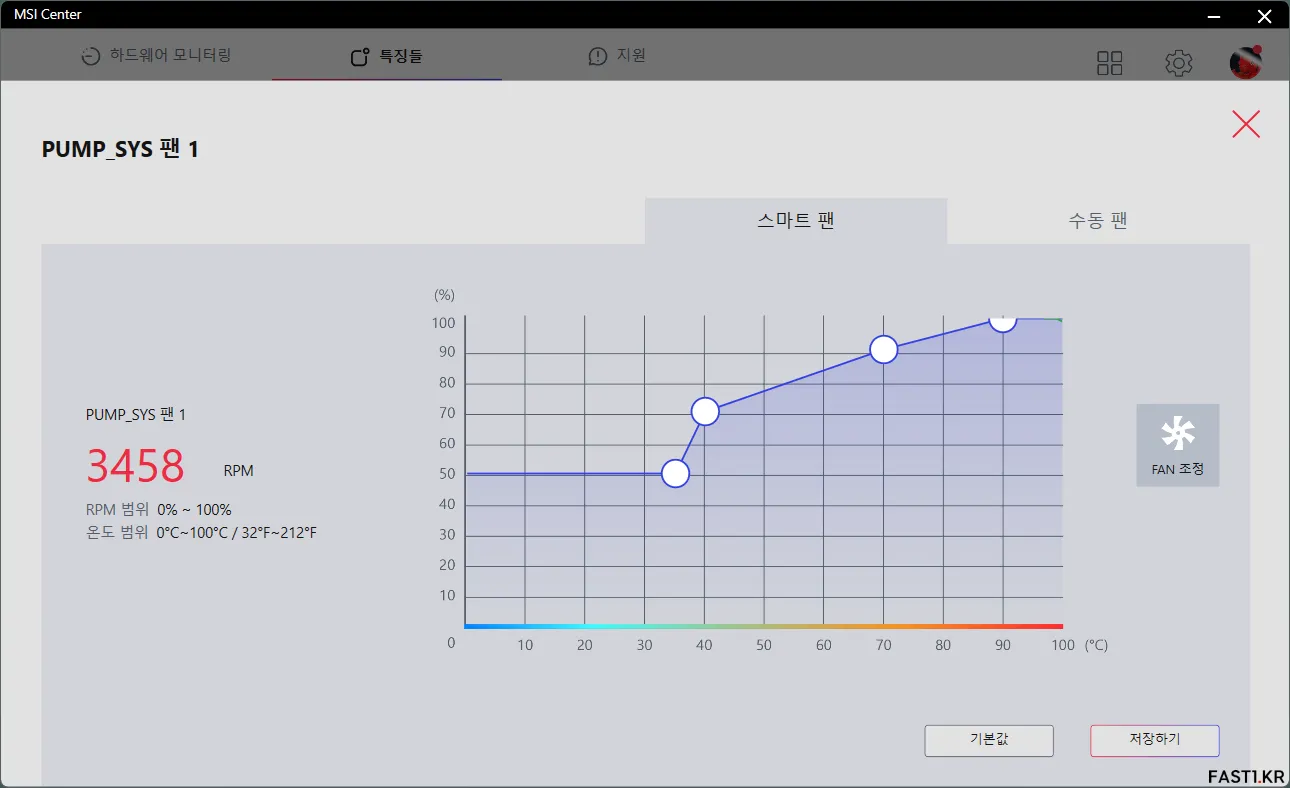
온도에 따라 팬 속도가 조절되는 스마트 팬 또는 수동 고정 방식으로 설정할 수 있습니다.
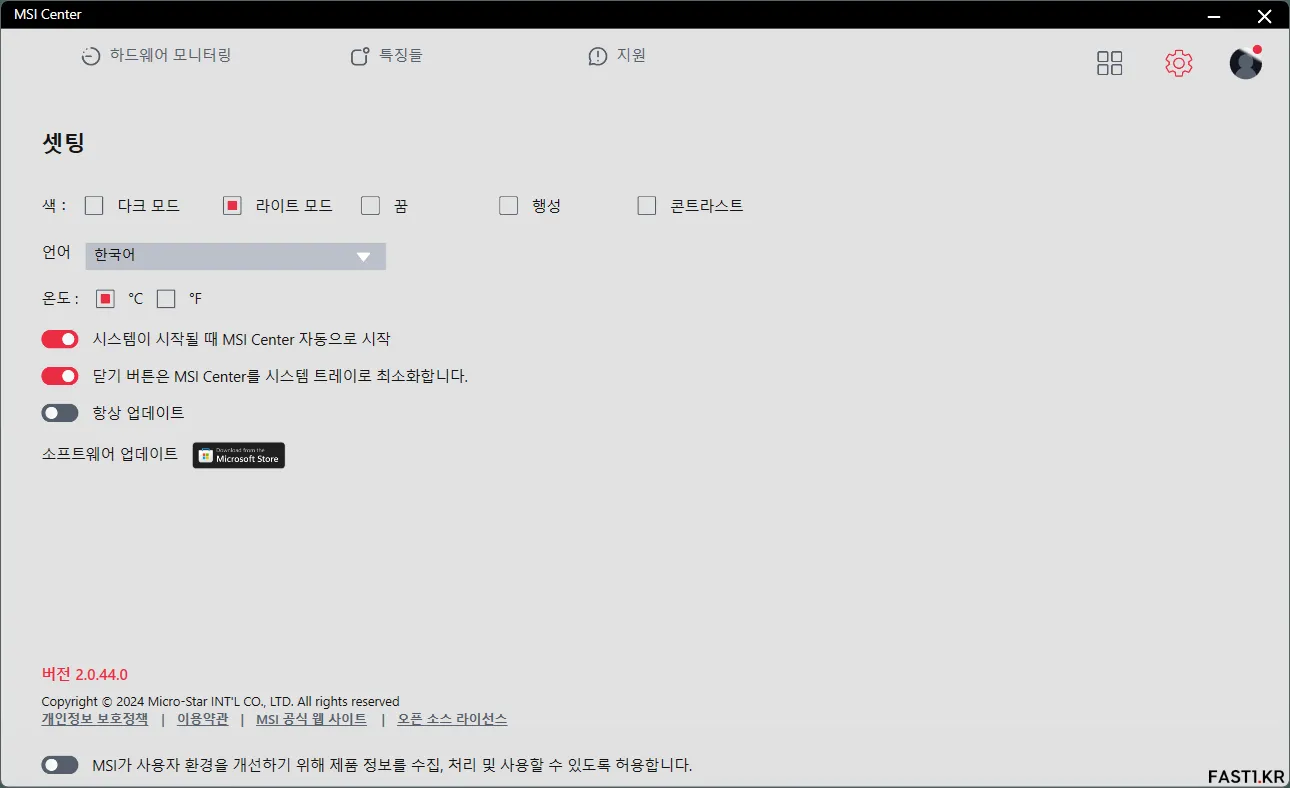
설정 메뉴에서는 자동 시작, 자동 업데이트, 사용자 데이터 전송 여부 등을 선택할 수 있습니다.
MSI MAG 코어리퀴드 I360: 조명 효과

MAG 코어리퀴드 I360의 미스틱 라이트 RGB LED 효과는 워터블록의 양면 인피니티 미러 부분과 쿨링 팬의 블레이드 부분에 적용되어 있습니다.








참고로 RGB를 모두 255로 설정하는 화이트 컬러의 경우 약간 푸른빛이 돌게 됩니다. 이 때 보다 순수 백색에 가까운 색상을 원한다면, MSI 센터 앱에서 완전 화이트가 아닌 아이보리색 쪽으로 약간 치우친 색상 (화이트에서 옐로우 방향으로 미세 조정)을 선택해주면 됩니다.

MSI 센터 앱에서 위와 같이 색상을 약간 변경해서 설정한 후에는 기본 색상의 푸른 빛이 나는 화이트가 아닌, 보다 백색에 가까운 흰색으로 색상이 달라진 것을 볼 수 있습니다.
MSI MAG 코어리퀴드 I360: 성능 및 소음

* MSI MAG Z890 토마호크 WIFI (BIOS: v1A41 Beta)
성능 테스트는 인텔 코어 울트라 9 285K 프로세서와 MAG Z890 토마호크 WIFI 메인보드를 이용한 오픈 케이스 환경에서 진행되었습니다. 서멀 그리스는 공통적으로 서멀 그리즐리 크라이오넛을 사용하였으며, 테스트 시 주변 온도는 약 20도로 유지했습니다.
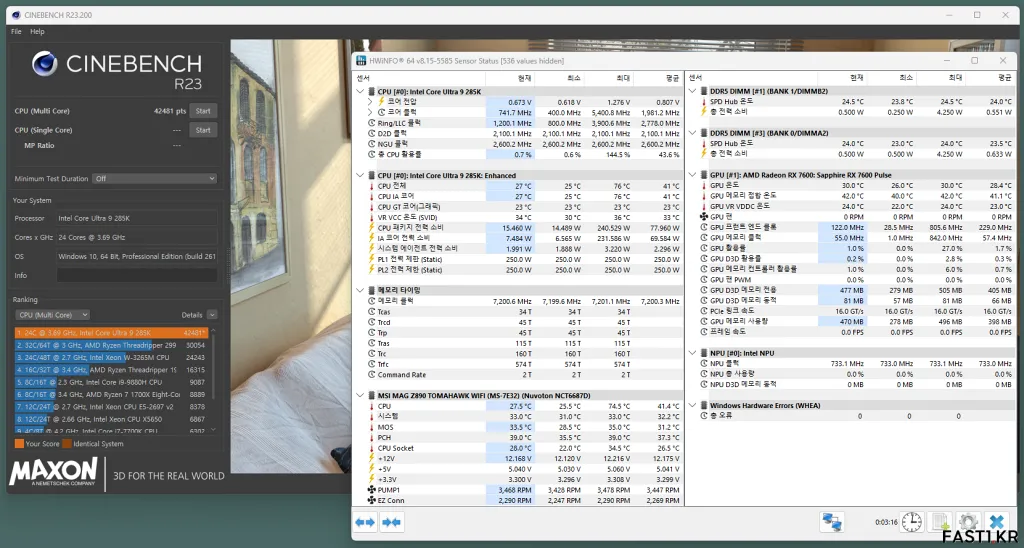
CPU에 부하를 주기 위한 스트레스 프로그램으로는 시네벤치 R23을 사용하였습니다. 코어 울트라 9 285K를 인텔 디폴트 설정 (250W 제한)으로 시네벤치 R23 구동 시, CPU 패키지 기준 최대 소비 전력은 약 240W 정도로 측정되었습니다.
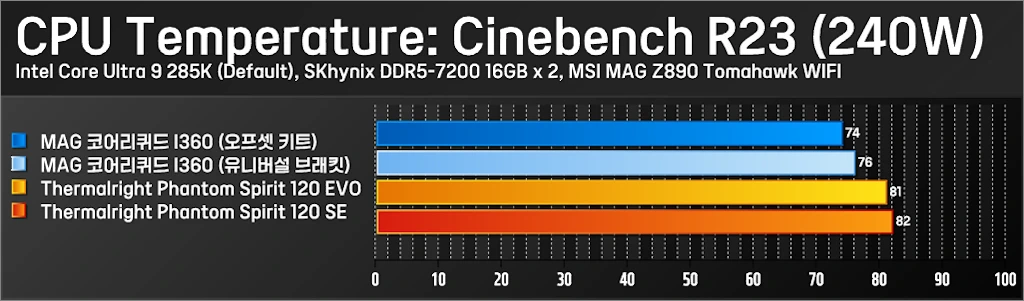
시네벤치 R23을 이용한 간단 성능 테스트에서 MAG 코어리퀴드 I360은 (펌프 속도와 팬 속도는 모두 100%로 설정) 기본 유니버설 브래킷을 사용했을 때 최대 온도가 약 76도, 오프셋 키트를 사용했을 때 최대 온도가 약 74도로 확인되었습니다.
LGA 1851 오프셋 키트 인핸서 – I는 일반적인 스마트 팬 설정으로 실사용 환경 (최대 온도 70-80도 정도)에서 최대 2도정도 쿨링 성능 향상 효과가 있으며, 고온 (90~100도)으로 갈수록 더 높은 효율을 제공하기 때문에 전력 제한을 해제한 오버클러킹 환경에서 효과적입니다.
쿨엔조이의 리뷰 (바로가기)를 참고할 때, MAG 코어리퀴드 I360의 성능은 동급 수랭 쿨러 중에서는 중급~중상급 정도로 볼 수 있고, 최상급 공랭 쿨러와 비교할 때는 약 5도 정도 낮은 온도를 기대할 수 있습니다.
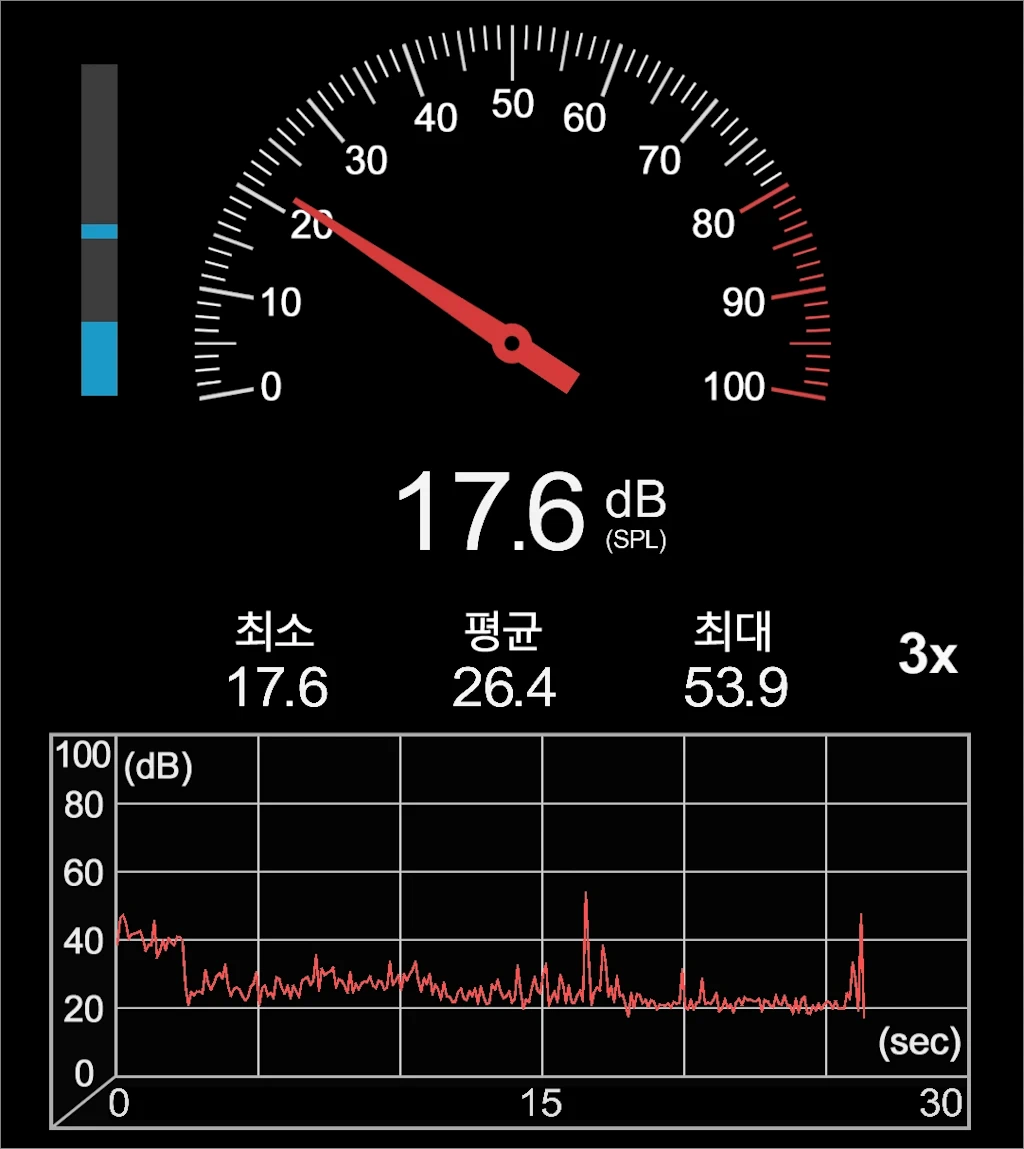
수랭 쿨러를 사용할 때 가장 신경 쓰이는 부분 중 하나가 바로 펌프 소음입니다. 속도 조절이 용이한 쿨링 팬과 다르게 펌프 속도는 쿨링 성능에 직결되며 사용자가 임의로 설정하기가 조금 애매합니다.
MAG 코어리퀴드 I360은 펌프 속도 100%에서도 굉장히 조용하게 동작하며, 이는 오픈 케이스 환경에서도 전혀 거슬리지 않는 수준이었습니다. 따라서 사용자는 펌프 속도는 신경 쓸 필요 없이 쿨링 팬의 속도만 적절하게 설정하면 됩니다.
또한 과거 제품 중 하나는 낮은 RPM에서도 특정 구간에서 소음이 발생하는 경우가 있었는데, 이 제품에 탑재된 쿨링 팬은 낮은 회전 구간에서 특별히 거슬리는 소음을 듣지 못했습니다.
MSI MAG 코어리퀴드 I360: 정리 및 평가

■■■■□: 전체 화이트 또는 블랙 시스템에 어울리는 심플하고 깨끗한 디자인
■■■■■: 패키징 및 설치 방법 모두 사용자 친화적으로 빠르고 쉽게 설치가 가능했음
■■■■□: 동급 수랭 쿨러와 비교할 때 중급~중상급 정도에 위치하는 냉각 성능
■■■■■: 펌프 소음은 매우 조용했으며, 팬 속도는 사용자 취향에 따라 설정 가능
■■■□□: 전용 소프트웨어 없이 가볍게 사용 가능, LGA 1851 오프셋 키트 제공
■■■□□: 업계 표준에 해당하는 무상 5년 품질 보증과 누수 발생 시 보상 서비스 제공
■■■□□: 동사양의 다른 제품과 비슷한 정도의 가격으로 가성비가 특별히 뛰어나진 않음
MSI에서 새롭게 출시한 MAG 코어리퀴드 I 시리즈는 기존 보급형 수랭 쿨러인 MAG 코어리퀴드 M 시리즈 보다는 조금 위쪽의 포지션인 MAG 코어리퀴드 E 시리즈와 같은 포지션의 제품으로 보입니다.
심플하고 깨끗한 디자인은 특별하진 않지만 올 화이트 또는 올 블랙 구성의 시스템과 잘 어울리며, 라디에이터 측면에 다소 지저분할 수 있는 팬의 측면을 가려주는 사이드 커버 플레이트를 제공한 것은 상당히 좋은 아이디어라고 생각합니다.
라디에이터에 사전 설치된 쿨링 팬과 EZ 커넥트 구조의 케이블은 팬 설치와 케이블 연결 과정이 필요 없어 설치 시간을 줄여주고 편의성은 크게 향상시켜줍니다. 또한 부속품을 찾고 정리하는 불편함을 줄여주는 새로운 액세서리 패키지가 사용되었습니다.

성능 면에서는 동급 일체형 수랭 쿨러와 비교할 때 탑 티어 수준으로 뛰어난 것은 아니지만, 중급~중상급 정도에 위치한 성능으로 현재 출시된 어떤 CPU도 무리 없이 커버 가능하다고 볼 수 있습니다.
소음은 펌프가 100% 속도로 동작 할 때도 상당히 정숙하며 팬 소음도 무난한 편입니다. 팬 소음의 경우 40-45% 정도 (약 1,200RPM)까지는 매우 조용하며, 그 이상에서는 속도에 따라 점차 소음도 증가하는데 이런 부분은 사용자가 성능과 소음 사이에서 취향에 맞춰 조절이 가능합니다.
전용 애플리케이션 없이 BIOS 설정만으로 펌프와 팬 속도를 모두 제어할 수 있으며, RGB 설정이 필요한 경우에는 MSI 센터 또는 호환되는 앱을 통해 설정이 가능합니다. MSI 센터로 테스트 결과 소프트웨어 처리가 필요 없는 간단한 RGB 동작 설정은 소프트웨어 삭제, 전원 차단 후 재부팅 시에도 그대로 유지되는 것을 확인할 수 있었습니다.
또한, 인텔의 최신 애로우 레이크 프로세서를 사용하는 경우, 프로모션을 통해 쿨링 효율을 높여주는 LGA 1851 오프셋 키트 인핸서 – I를 무상 제공 받을 수 있습니다.